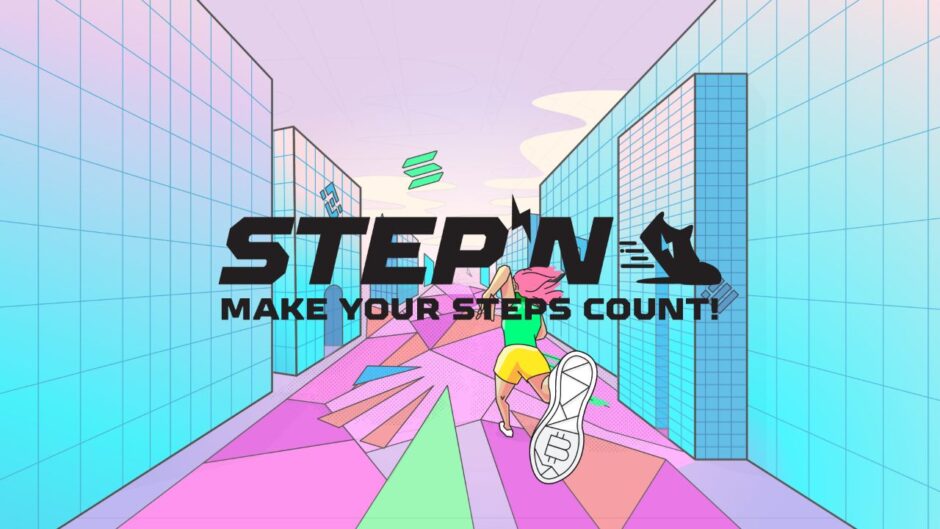- STEPNの公式Discordに参加したいです
- 初めてDiscordを使うので登録方法や使い方を教えてください
今回はこんな方に向けて、STEPN(ステップン)公式Discordへの参加方法と基本的な使い方を紹介していきます。
この記事でわかること
- Discordのアカウント作成方法
- STEPN公式Discordへの参加方法
- Discordアプリの初期設定
- 日本語コミュニティへの参加方法
- Discordでアクティベーションコードを入手する方法
記事の後半では、実際にDiscordを使ってSTEPNの最新情報を集める方法も解説しているので、是非、最後までご覧ください。
STEPNをやるなら公式Discordへの参加は必須なので、一緒に参加方法を確認していきましょう!
STEPNの公式Discordは上限の50万人に達したため、新たに「STEPNⅡ」という2つ目のサーバーが開設されました。
これから新規でSTEPNの公式Discordに参加する場合には、「STEPNⅡ」に参加する形となります。まだ、Discordに参加していないという方は、まずは以下の記事を参考に「STEPNⅡ」に参加するようにしてくださいm(_ _)m
STEPNの始め方・完全ガイド
STEPN(ステップン)公式Discord(ディスコード)への参加方法

それでは、早速、STEPNの公式Discordに参加する方法を解説していきます。
手順は以下の2ステップです↓
- Discordのアカウントを作成する
- STEPNの公式Discordに参加する
順番に解説します。
ちなみに、Discord(ディスコード)は無料で使えるチャットツールで、利用に際して特に課金などはないので、安心してご利用くださいm(_ _)m
手順①:Discordのアカウントを作成する
まずは、Discordのアカウントを作成します。
①以下のリンクをタップして、Discordの公式サイトにアクセスします。
Discord公式サイト:https://discord.com/
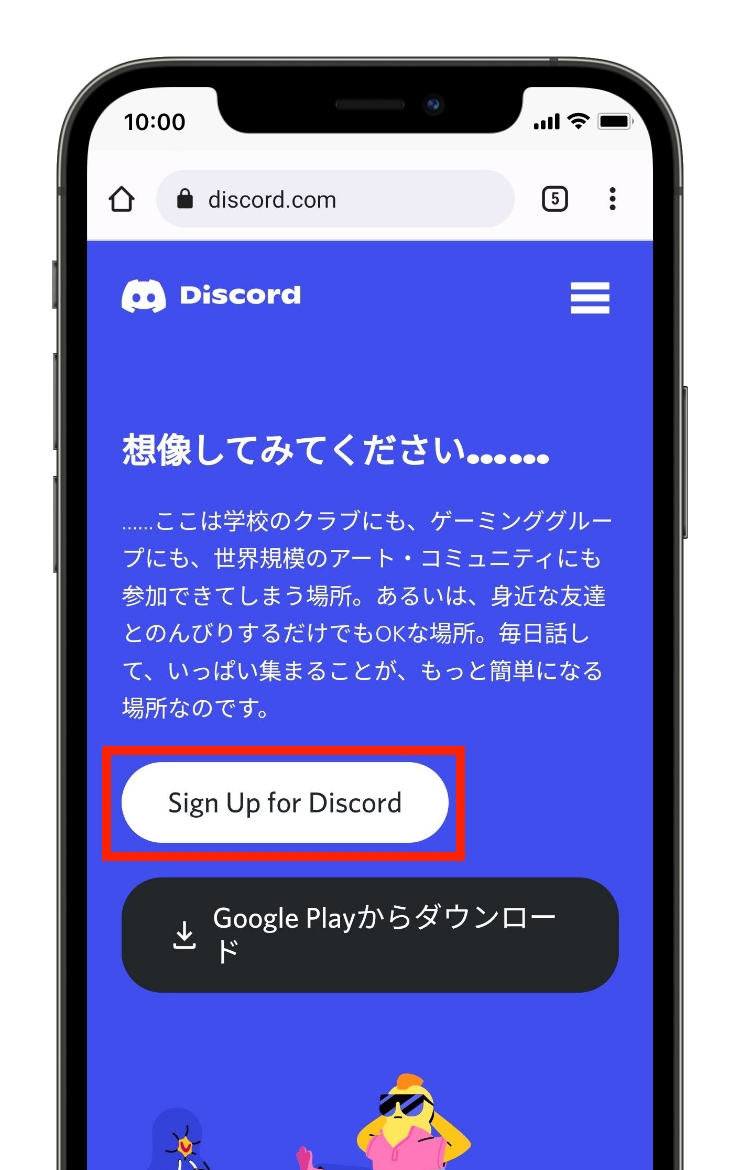
②すると上記のような画面になるので、「Sign Up for Discord」をタップします。

③メールアドレス、ユーザー名、パスワード、生年月日を入力して「はい」をタップします。

④「私は人間です」にチェックを入れます。
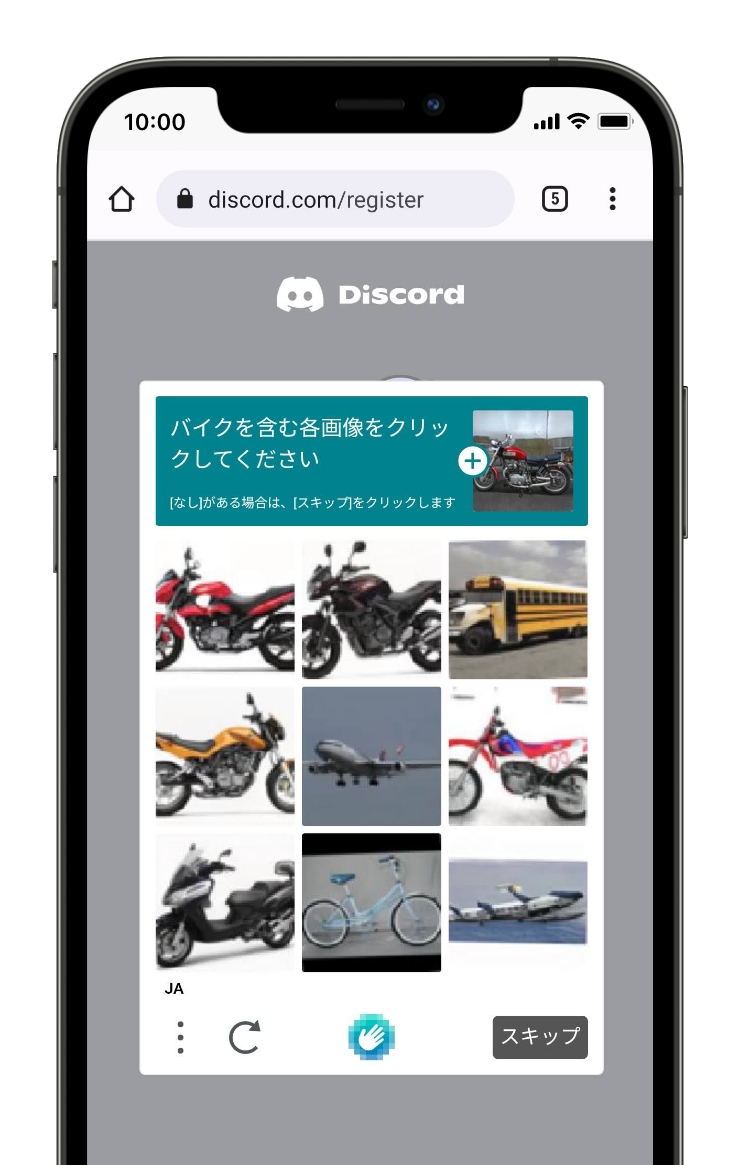
⑤該当する画像をチェックします。
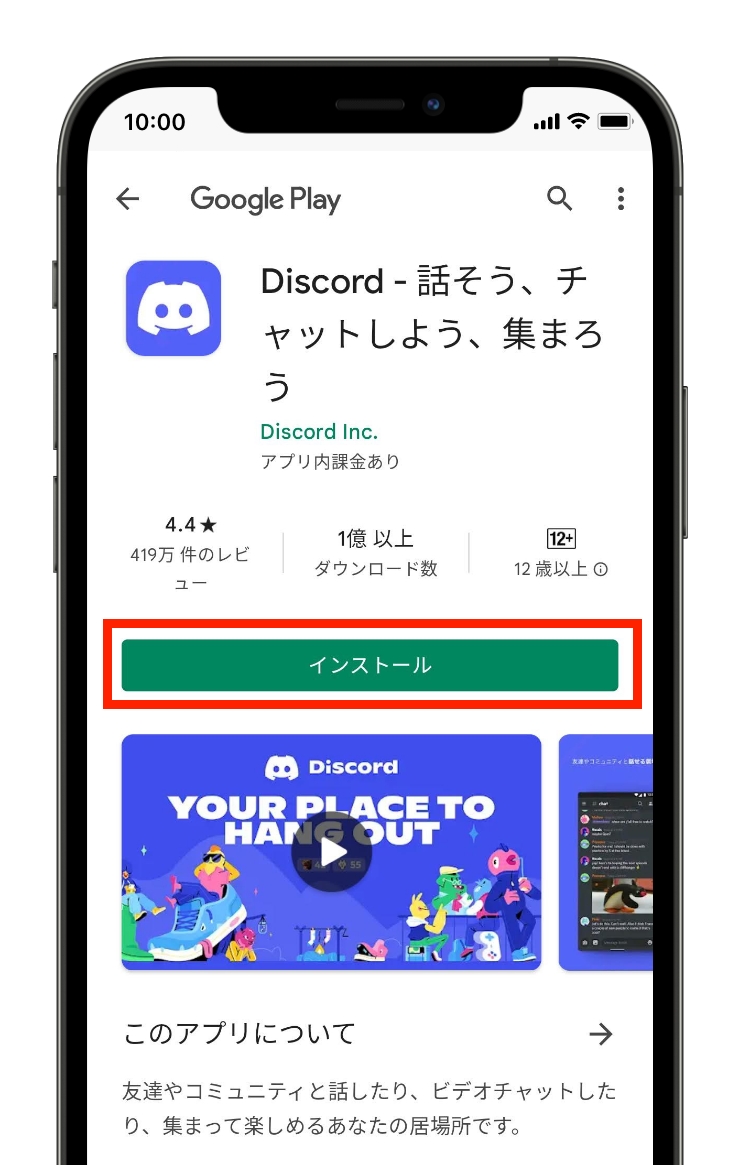
⑥以上でアカウントの登録は完了です。次に、Discordのアプリをスマホにインストールします。

⑦ダウンロードが完了して、アプリを起動すると上記のような画面になるので「ログイン」をタップします。

⑧先ほど登録したメールアドレスとパスワードを入力して「ログイン」をタップします。
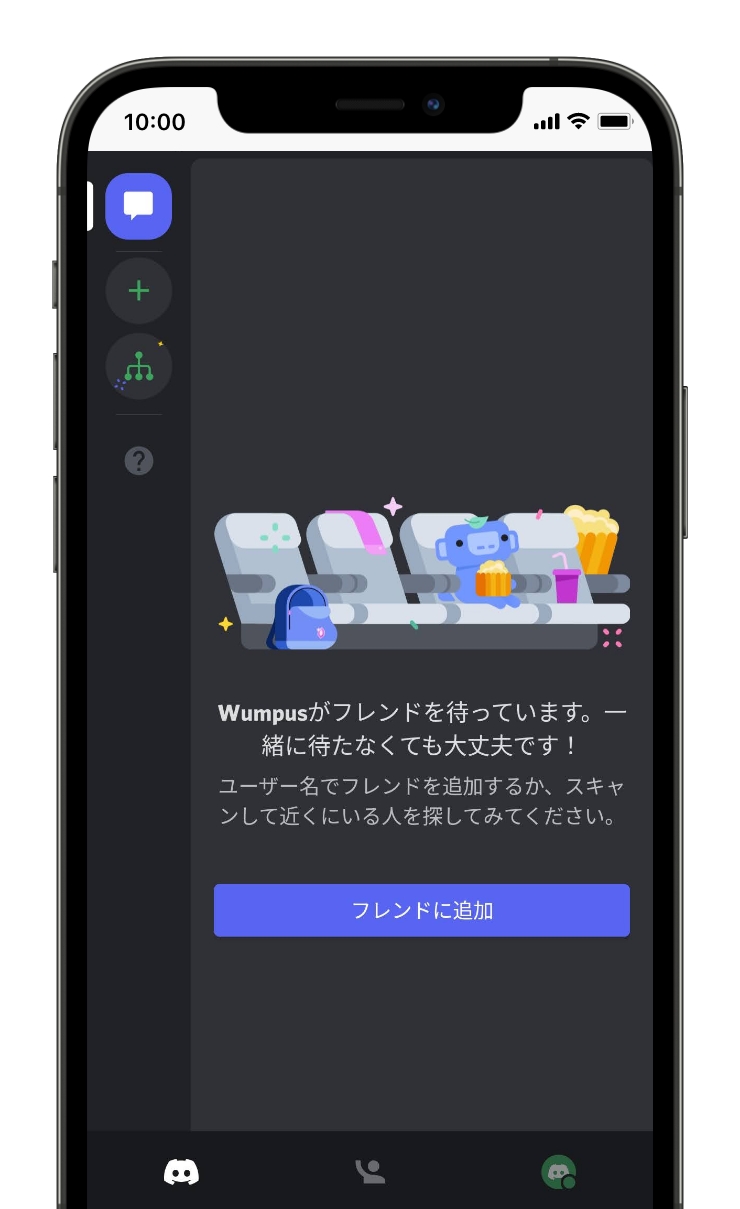
⑨上記のような画面になればログイン完了です。
手順②:STEPNの公式Discordに参加する
続いて、STEPNの公式Discordに参加していきます。
STEPNの公式Discordは上限の50万人に達したため、新たに「STEPNⅡ」という2つ目のサーバーが開設されました。
これから新規でSTEPNの公式Discordに参加する場合には、「STEPNⅡ」に参加する形となります。まだ、Discordに参加していないという方は、まずは以下の記事を参考に「STEPNⅡ」に参加するようにしてください。
①まずは、以下のリンクをタップします。
STEPN公式Discord:https://discord.com/invite/stepn
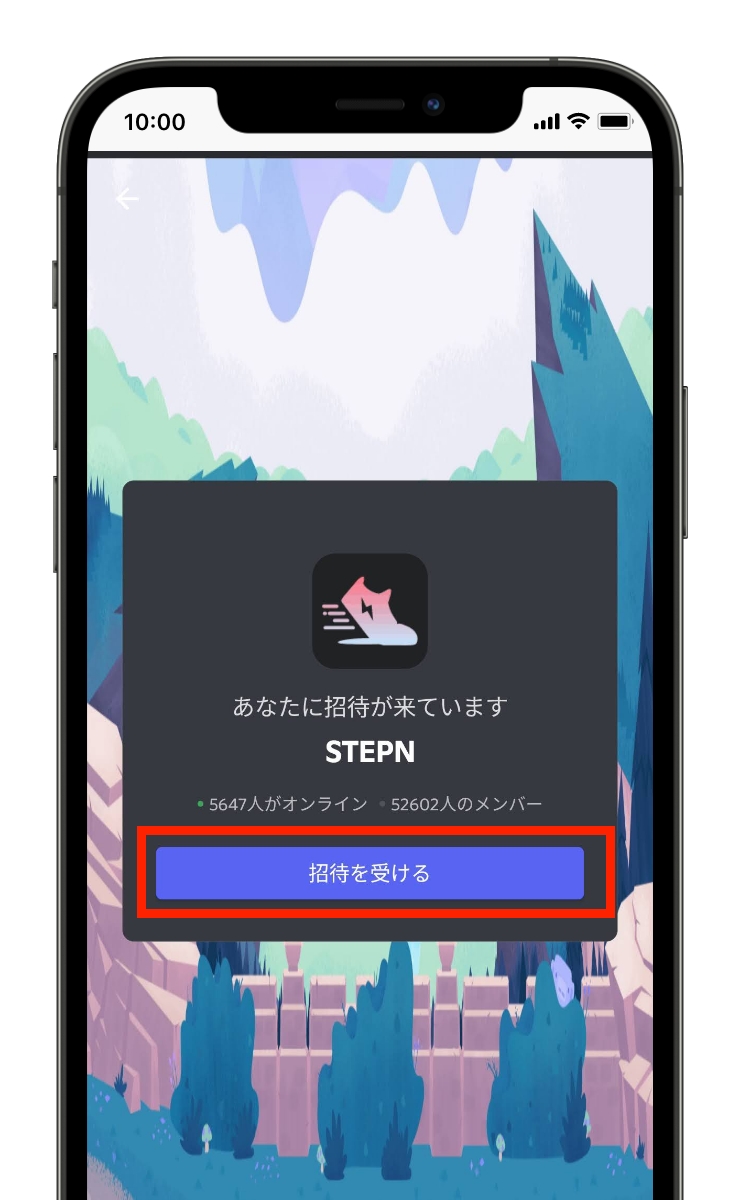
②すると上記のような画面になるので、「招待を受ける」をタップします。
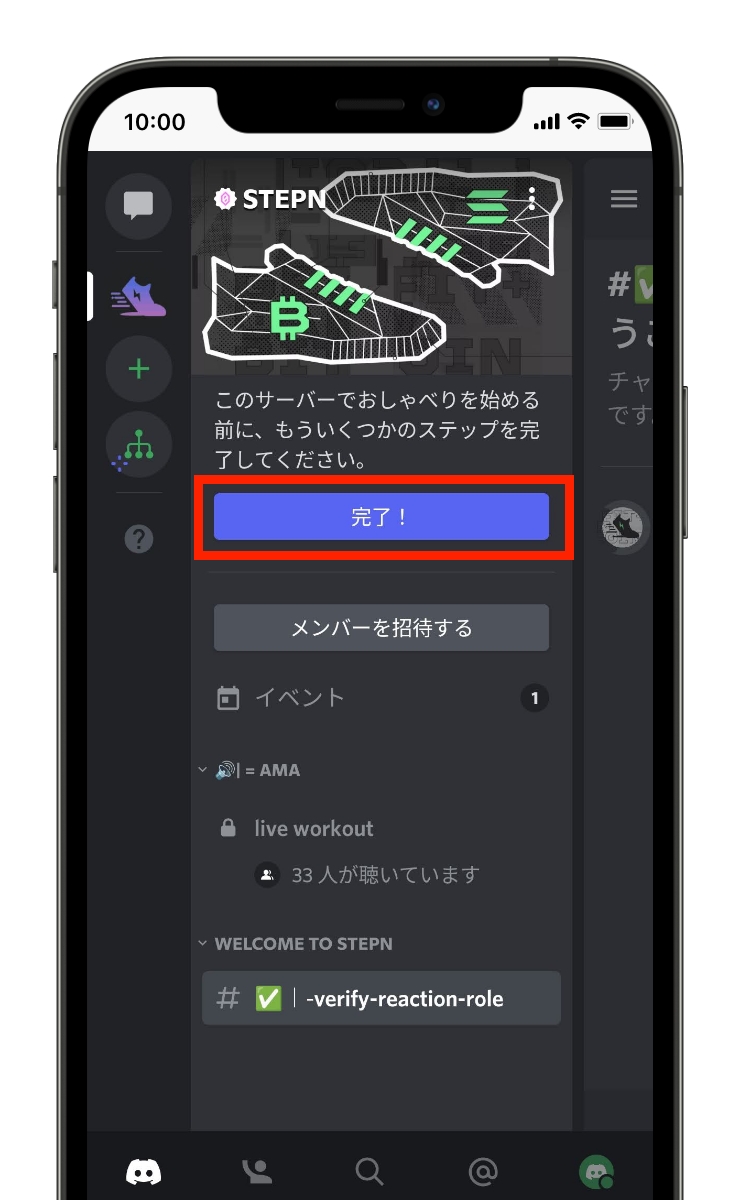
③画面左上の三本線をタップすると上記のような画面になるので、赤枠の「完了!」をタップします。

④赤枠の「認証」をタップします。

⑤電話番号を入力して「次へ」をタップします。ちなみに電話番号を入力する際は最初の「0」も入力して大丈夫です。
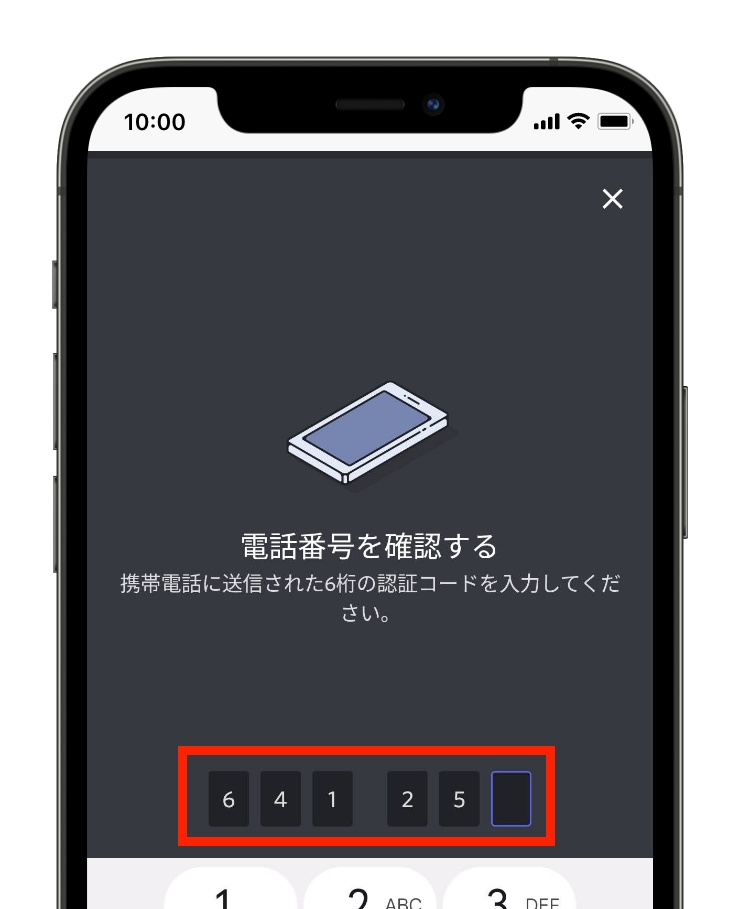
⑥すると、入力した電話番号にショートメッセージが届くので、その中に記載されている6ケタのコードを入力します。

⑦最後に、パスワードを入力すれば電話番号の認証は完了です。
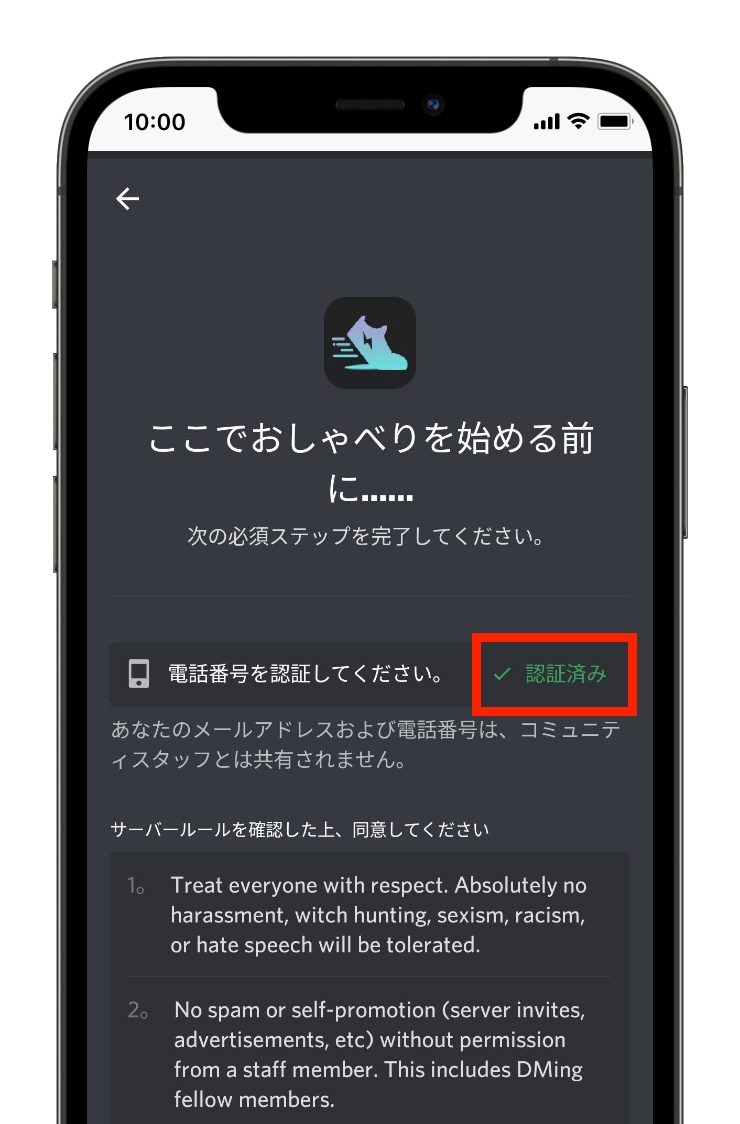
⑧先ほどの画面に戻ると赤枠の部分が「認証済み」となっているはずです。続けて、そのまま画面を下にスクロールします。
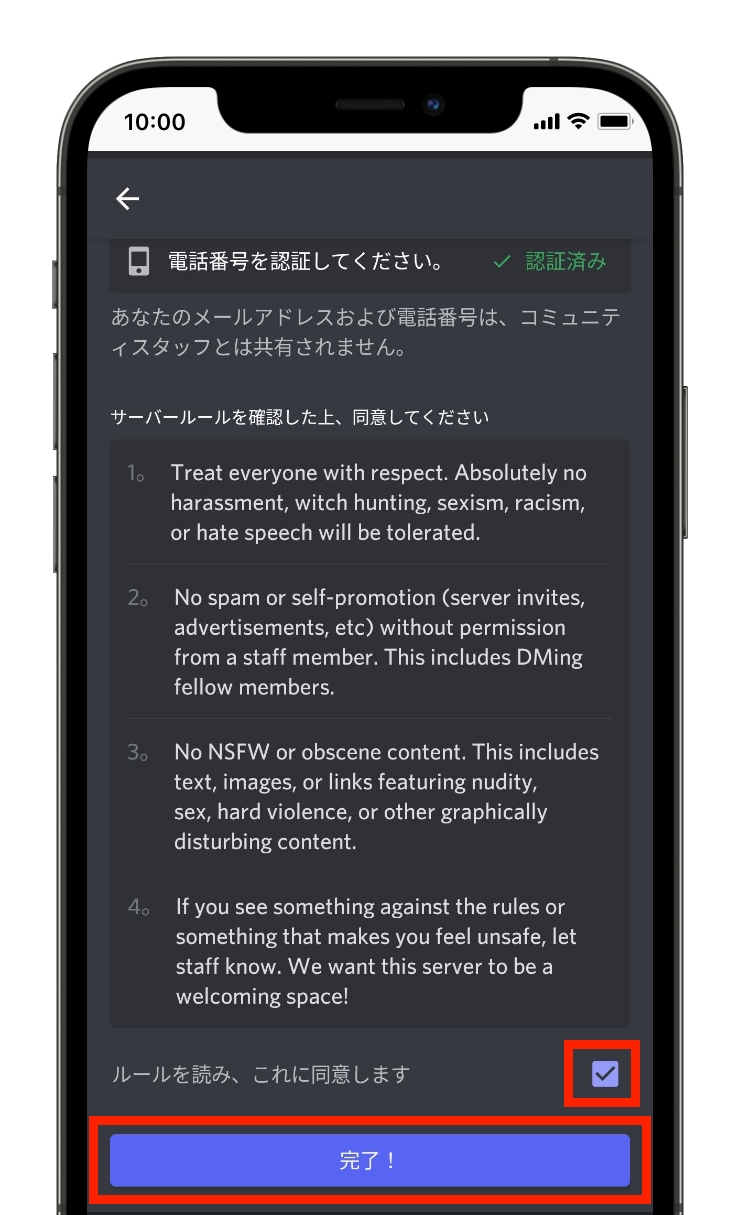
⑨「ルールを読み、これに同意します」にチェックを入れて「完了!」をタップすれば完了です。
Discord(ディスコード)の初期設定
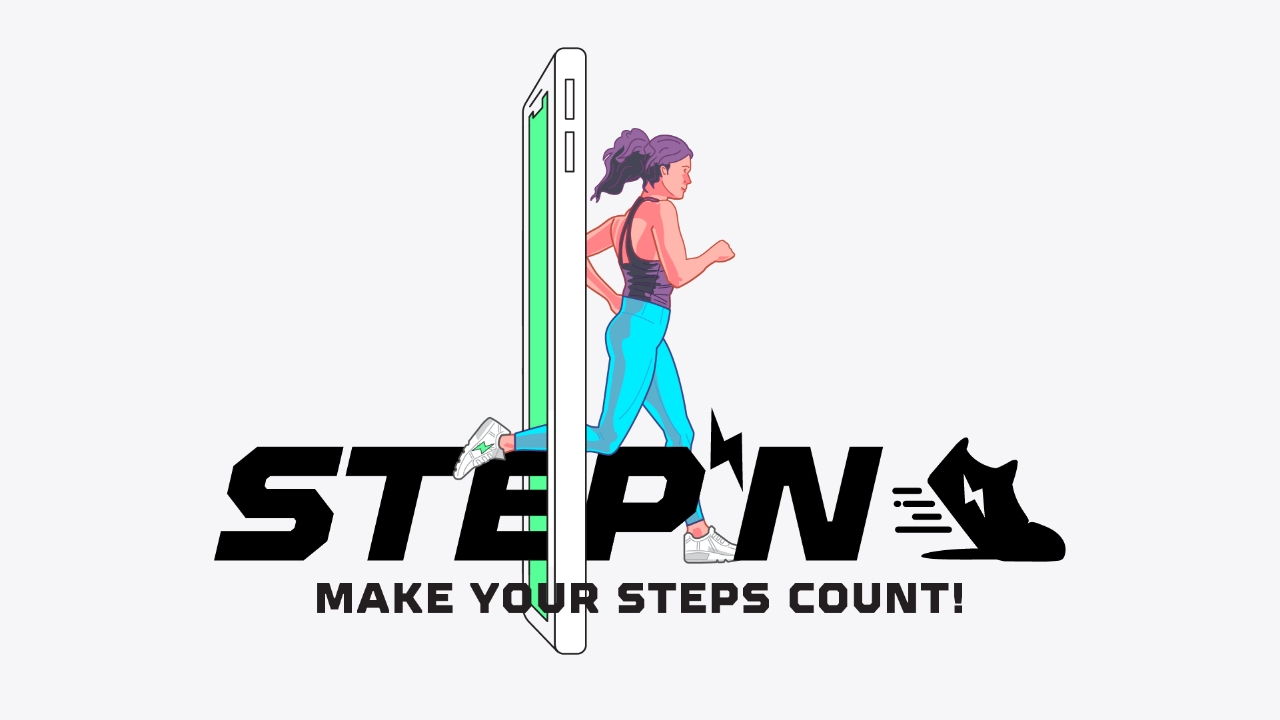
STEPNの公式Discordに参加できたら、まずは初期設定を済ませておきましょう。
最初にするべき設定は以下の3つです。
- DMを無効にする
- サーバーの通知をOFFにする
- 2段階認証
特に、①の「DMを無効する」を設定しないと大量のスパムメッセージが届きます。その中には詐欺的な内容もあるので、自分の資産を守るためにも必ず設定しておきましょう。
設定①:DMを無効にする
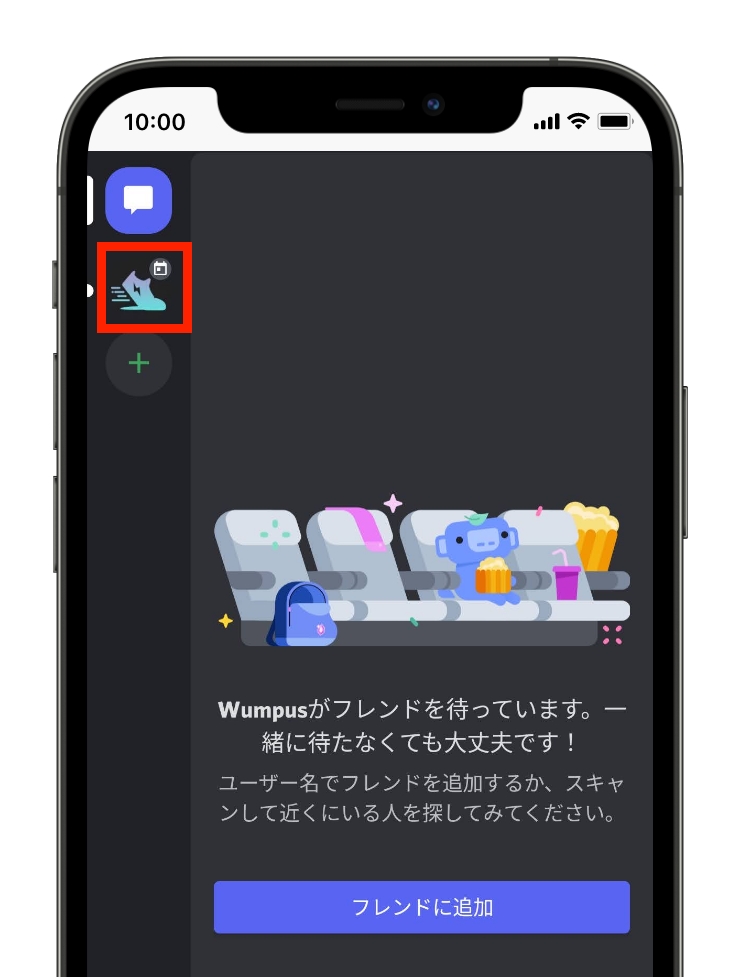
①まずは、Discordのアプリを起動して、STEPNのアイコンをタップします。
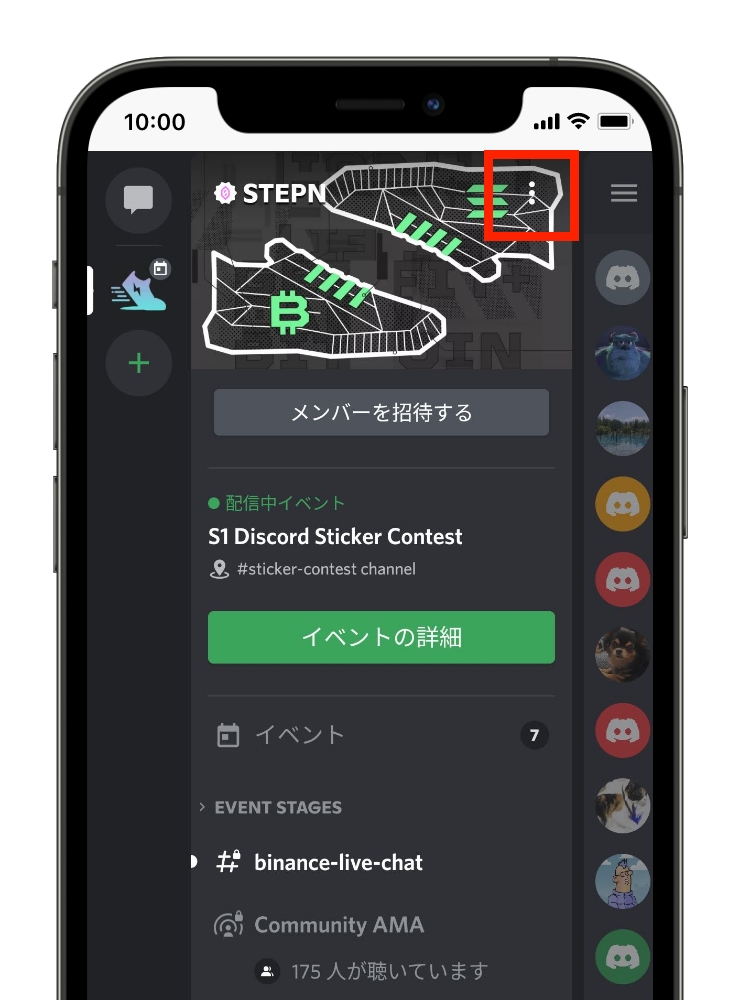
②すると上記のような画面になるので、少し見にくいですが画面右上の「・・・」をタップします。
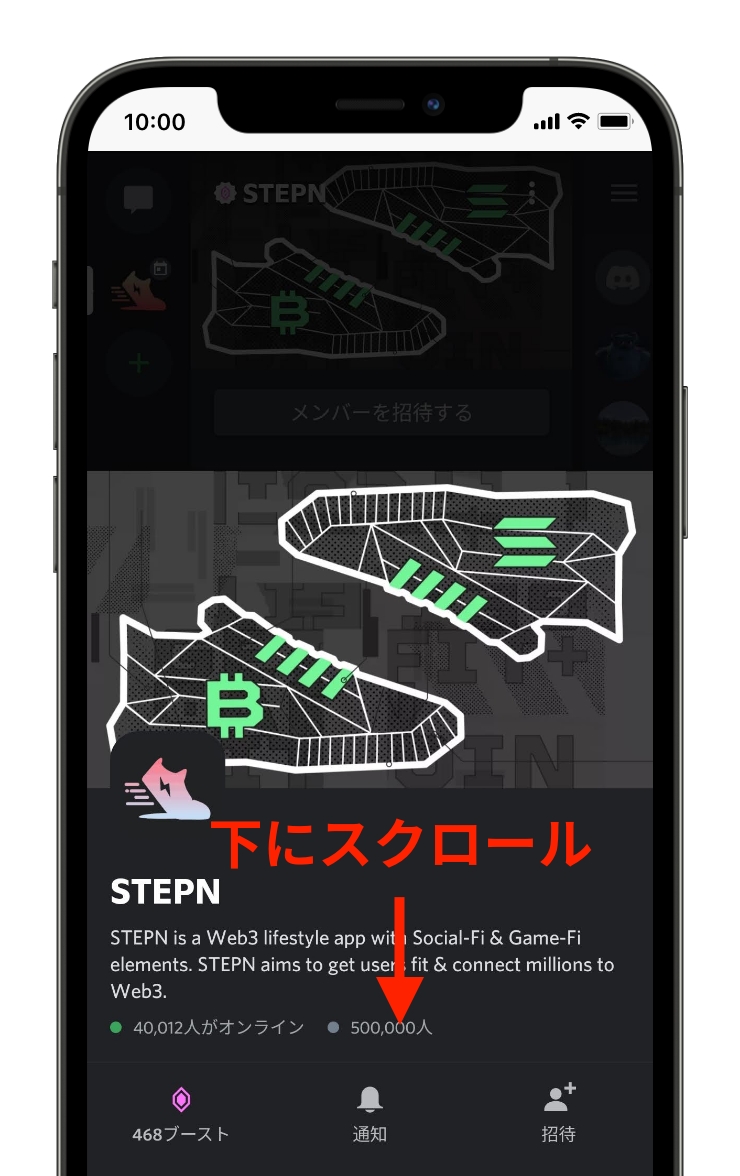
③このような画面になるので、少し下にスクロールします。

④「ダイレクトメッセージ」という項目があるので、ここを「オフ」にします。これでSTEPNのサーバーに参加しているユーザーからはDMが届かないようになりました。
また、すべてのサーバーに参加しているユーザーからDMが届かないようにする方法もあるので、そちらも紹介させていただきます。
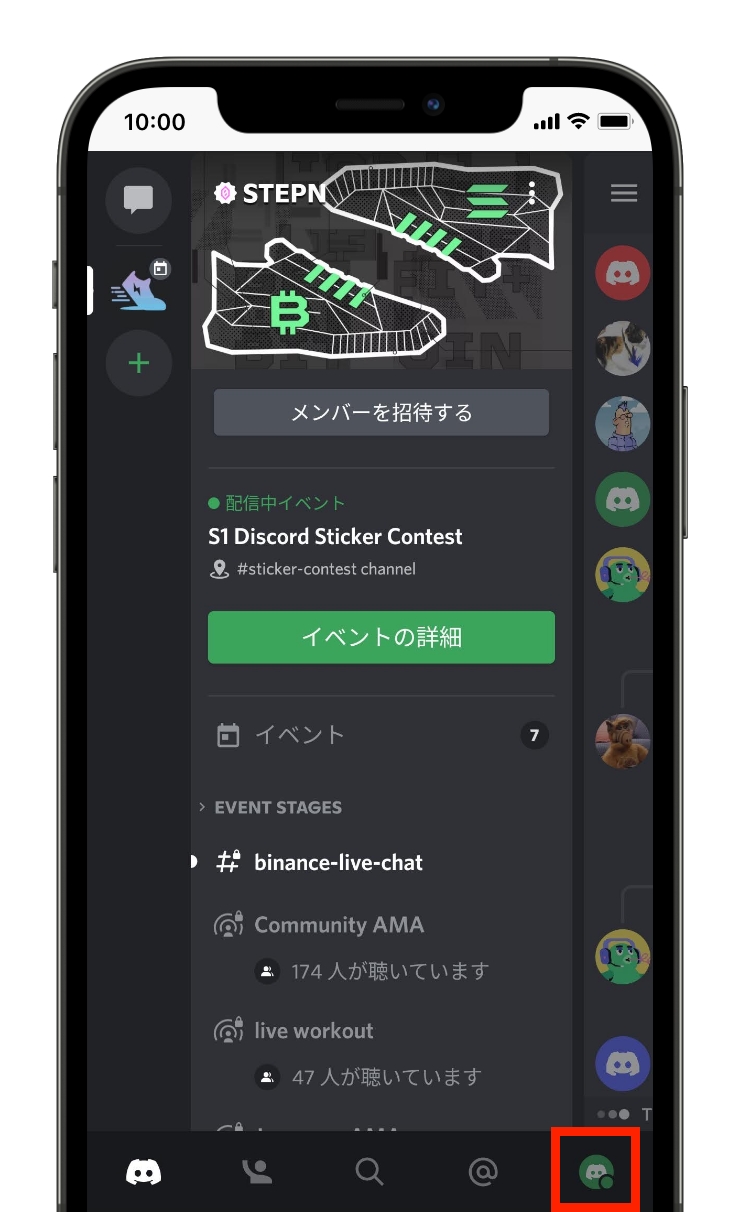
⑤画面右下のアイコンをタップします。

⑥「プライバシー・安全」をタップします。

⑦すると「サーバーにいるメンバーからのダイレクトメッセージを許可する」とい項目があるので、こちらをオフにします。少しやりすぎ感もありますが、自分の資金を守るためにも初心者の方はこれくらい徹底しておいた方がいいかなと思います。
設定②:サーバーの通知をOFFにする
次に、サーバーの通知をOFFにする方法です。STEPNのDiscord上には毎日大量のチャットが投稿されるので、基本は通知をオフにしておくのがおすすめです。手順は以下の通りです。
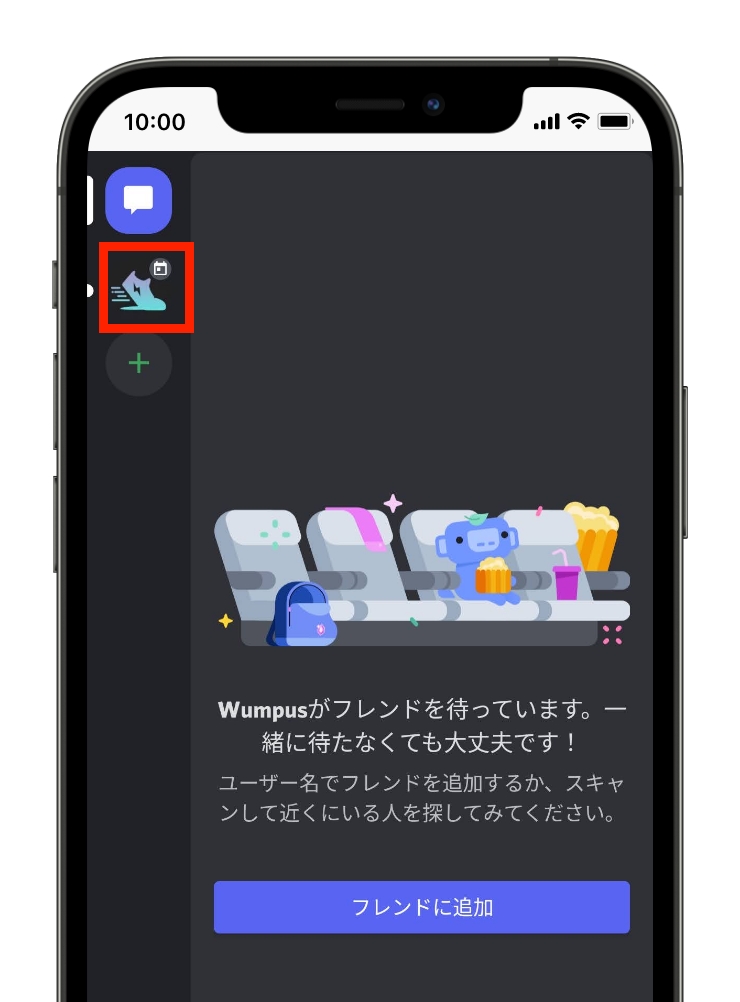
①STEPNのアイコンをタップします。
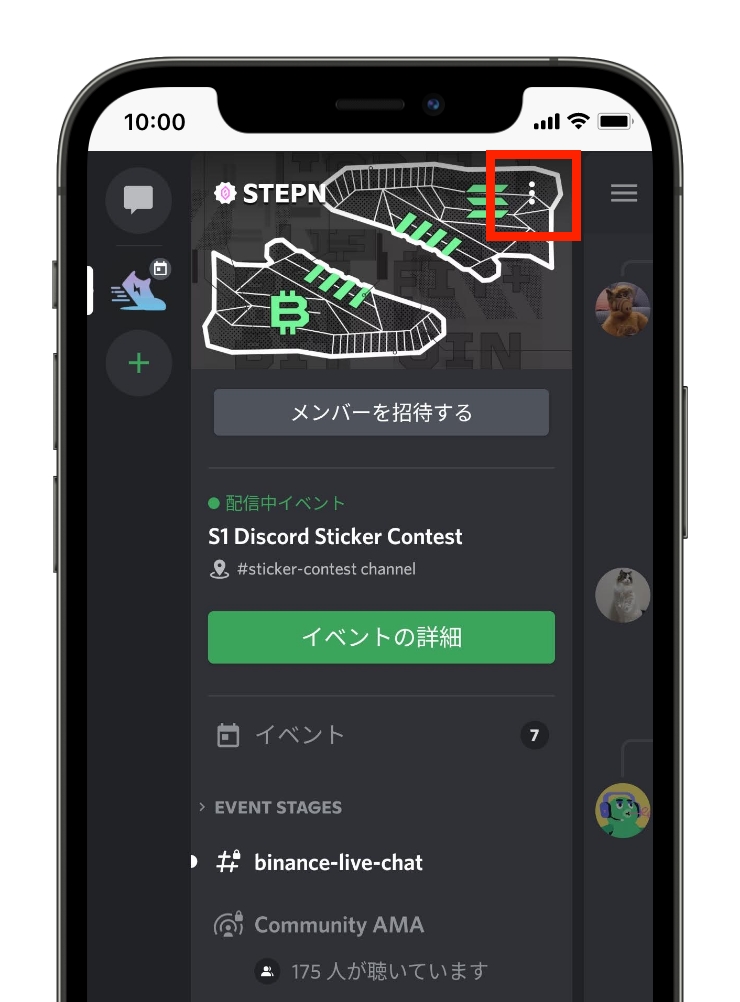
②画面右上の「・・・」をタップします。
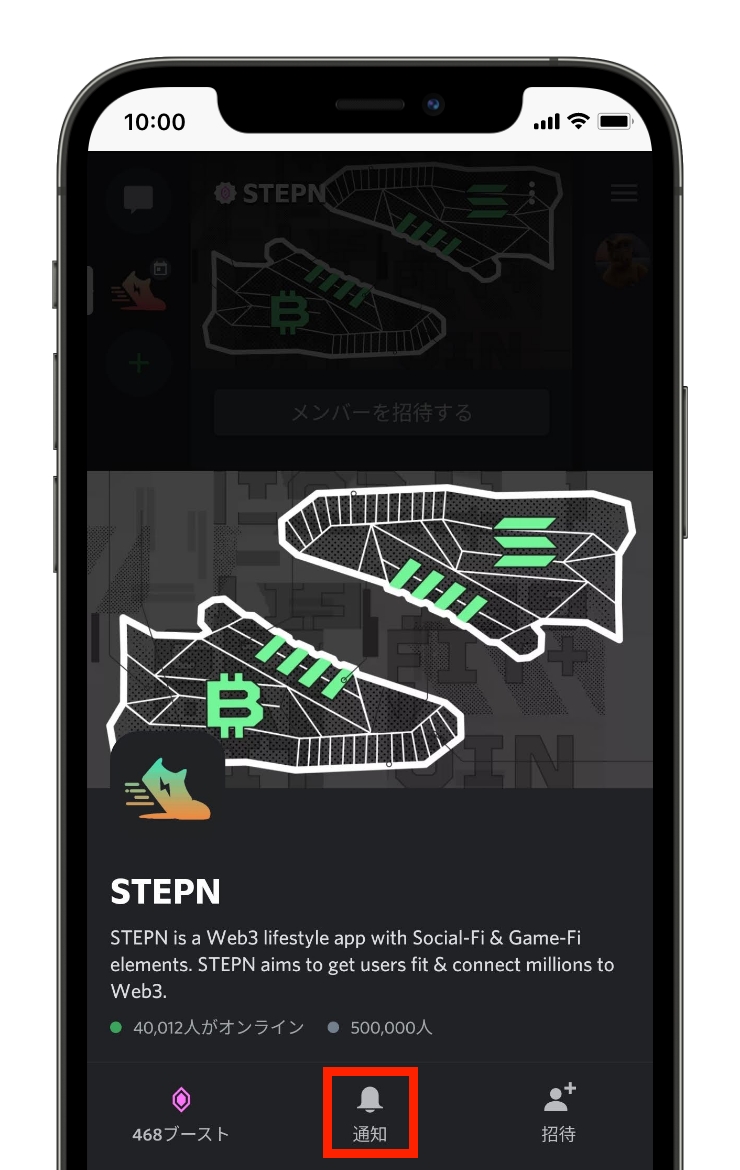
③「通知」をタップします。
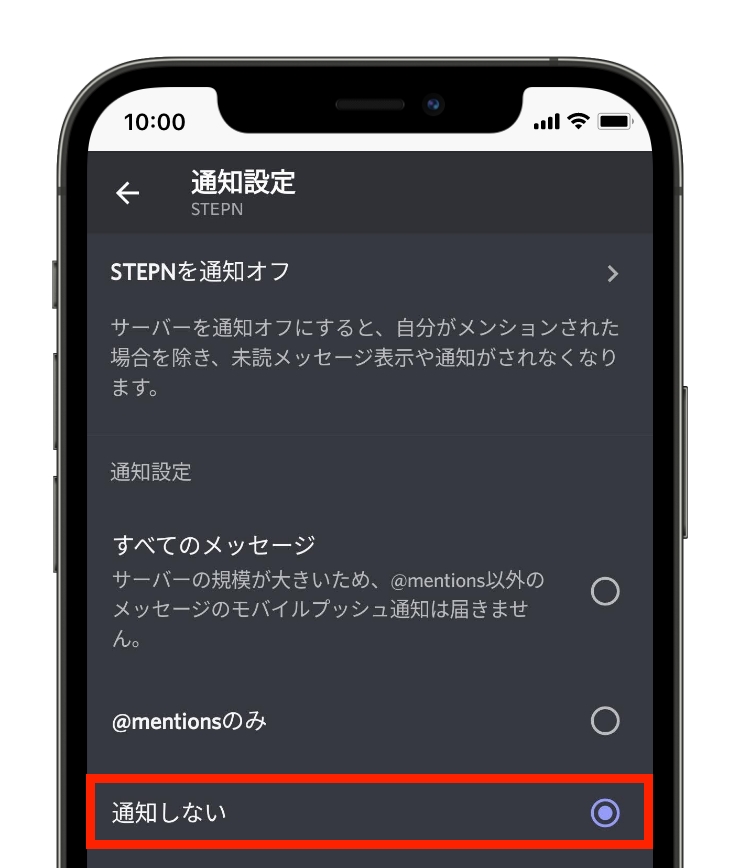
④すると上記のような画面になるので、赤枠の「通知しない」にチェックを入れれば通知設定は完了です。
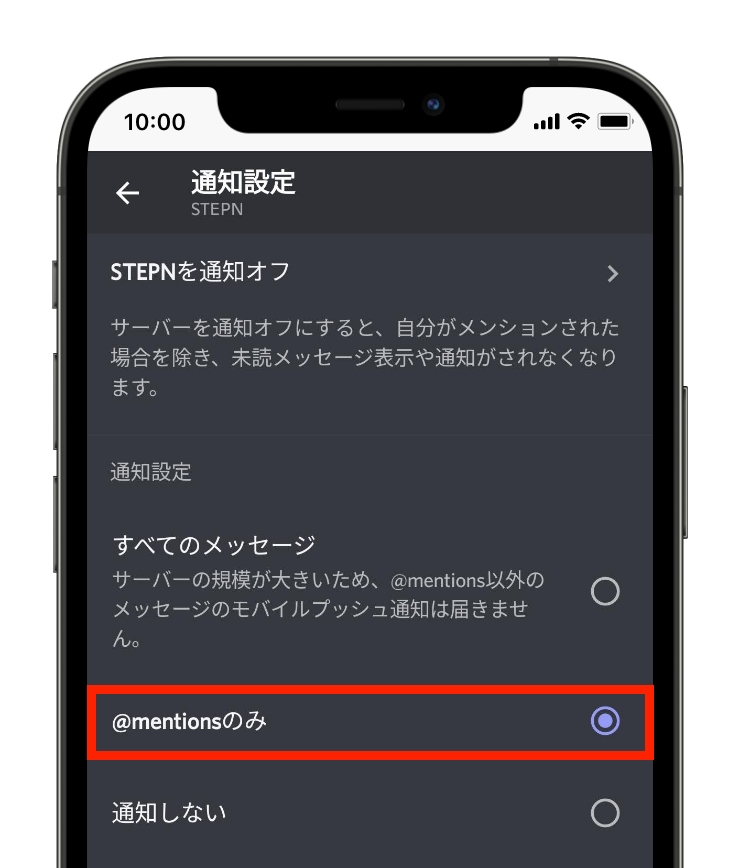
⑤なお、すべての通知をOFFにするのではなく、自分へのメッセージは通知を受け取りたいという場合には、「@mentionsのみ」にチェックを入れればOKです。基本は上記のどちらかの設定にしておくのがおすすめです。
設定③:2段階認証の設定
最後に、アカウントの乗っ取りや悪用を防ぐために2段階認証も設定しておきます。2段階認証を設定する手順は以下の通りです。
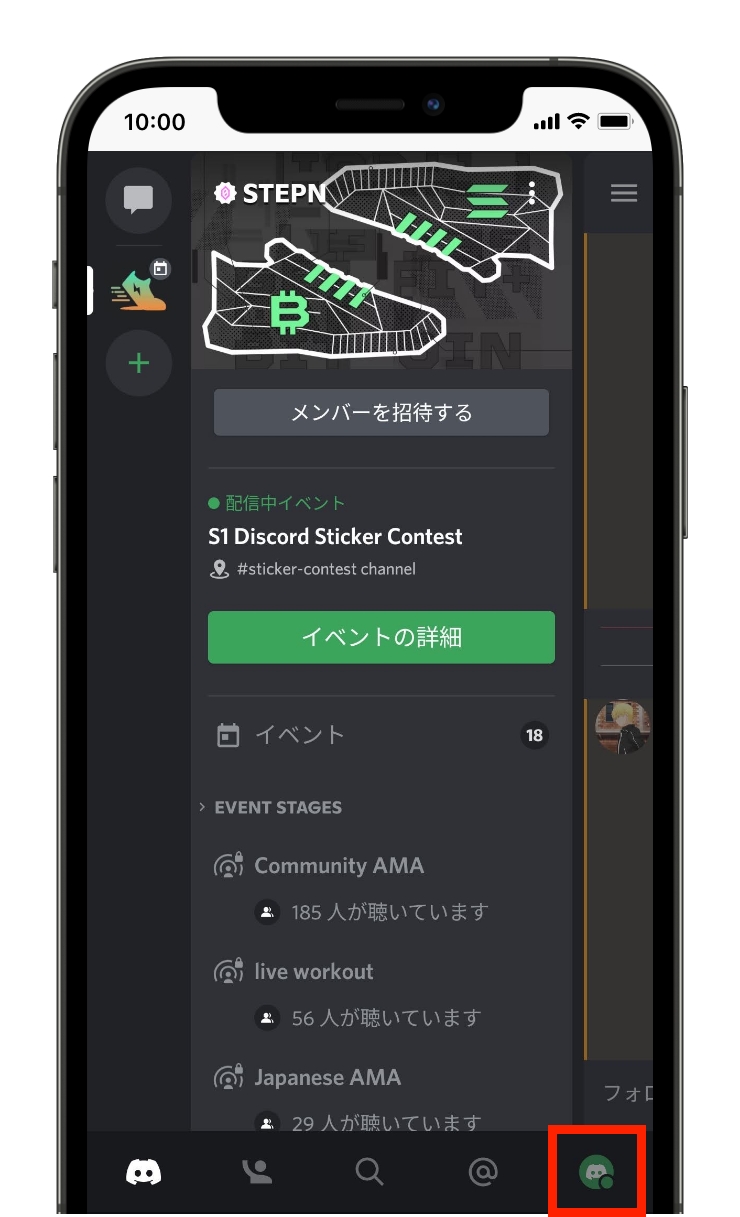
①画面右下のアイコンをタップします。
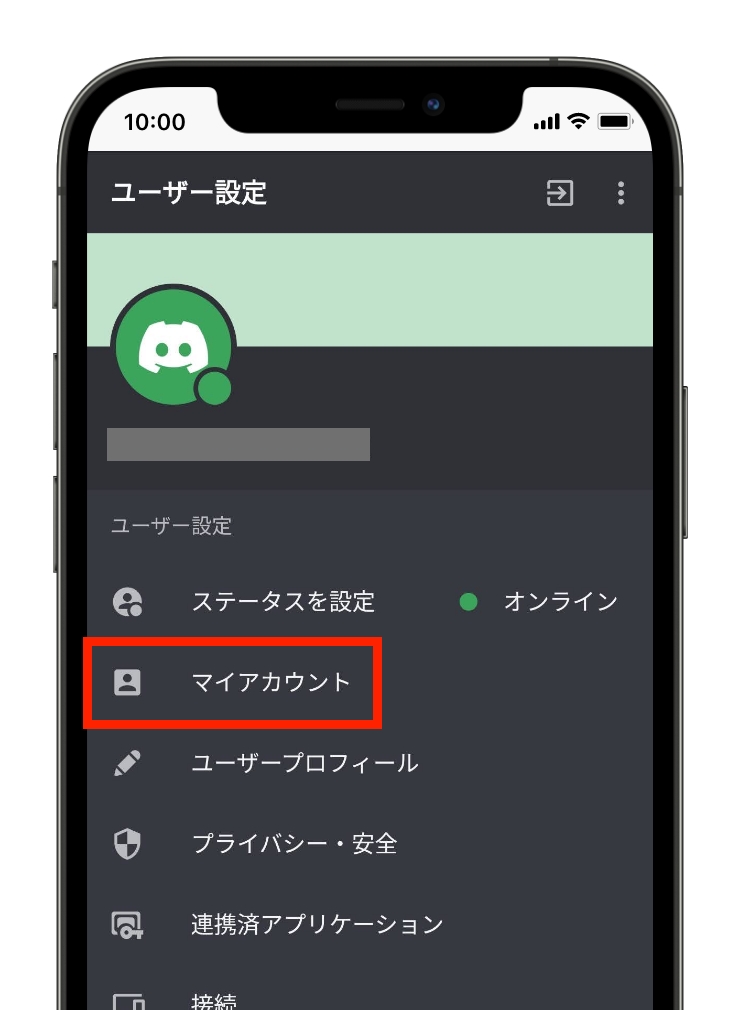
②「マイアカウント」をタップします。
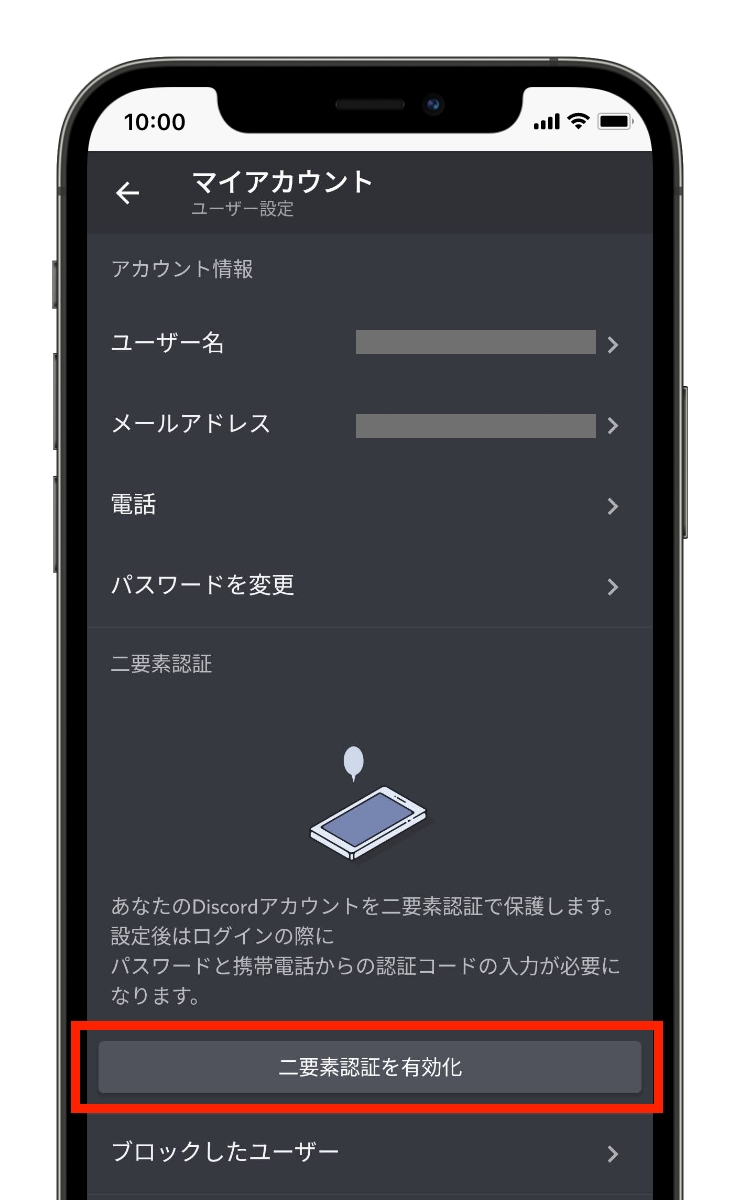
③「二段階認証を有効化」をタップします。
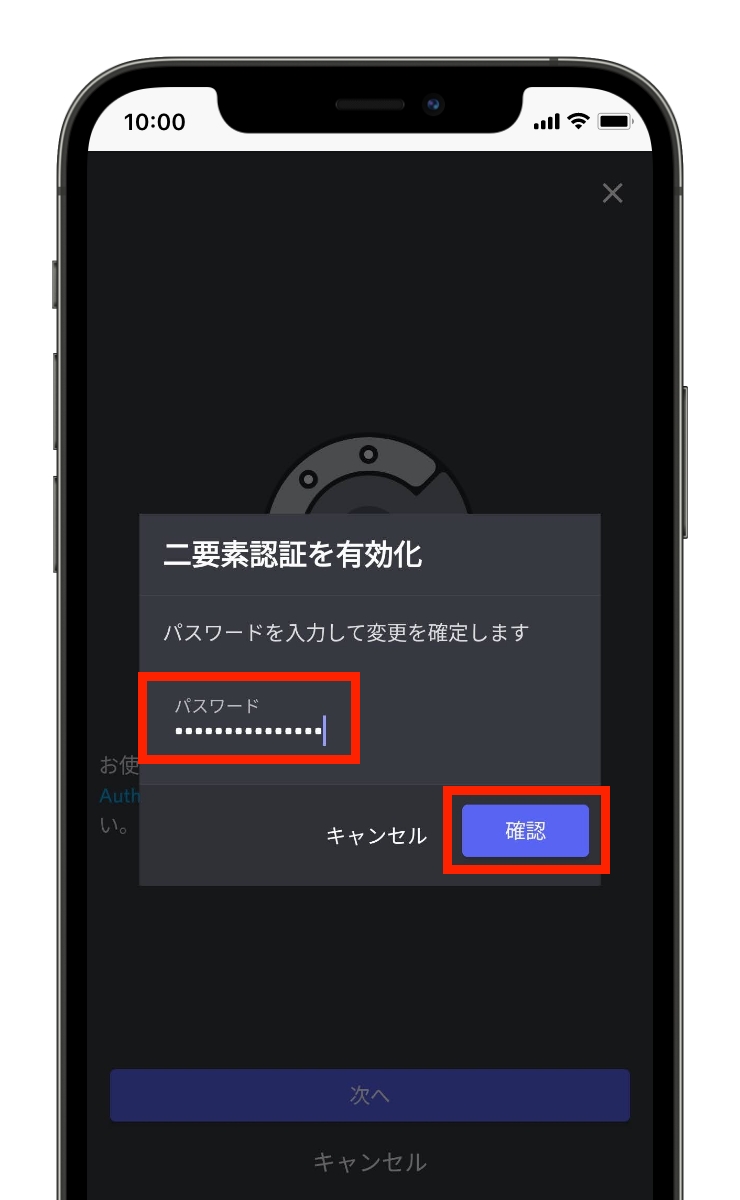
④ログイン用のパスワードを入力して「確認」をタップします。
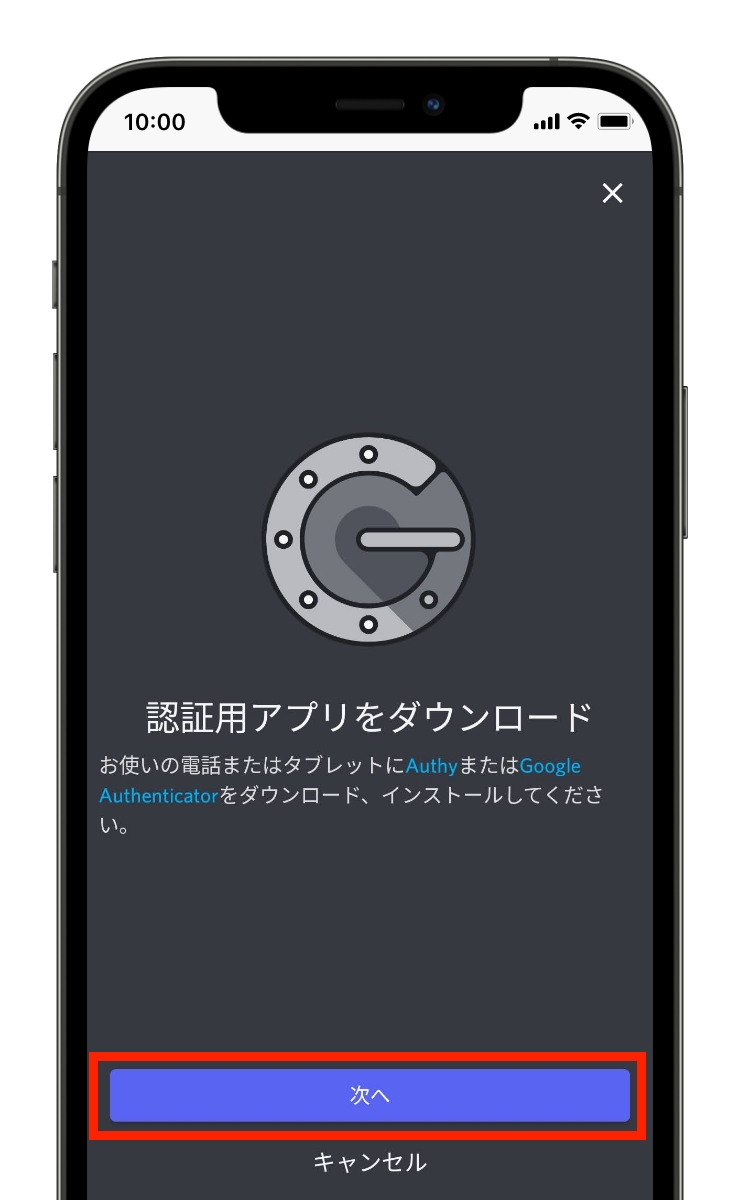
⑤すると上記のような画面になるので、まだ認証アプリをダウンロードしていない方は、まずはアプリをインストールします。インストールが完了したら「次へ」をタップします。
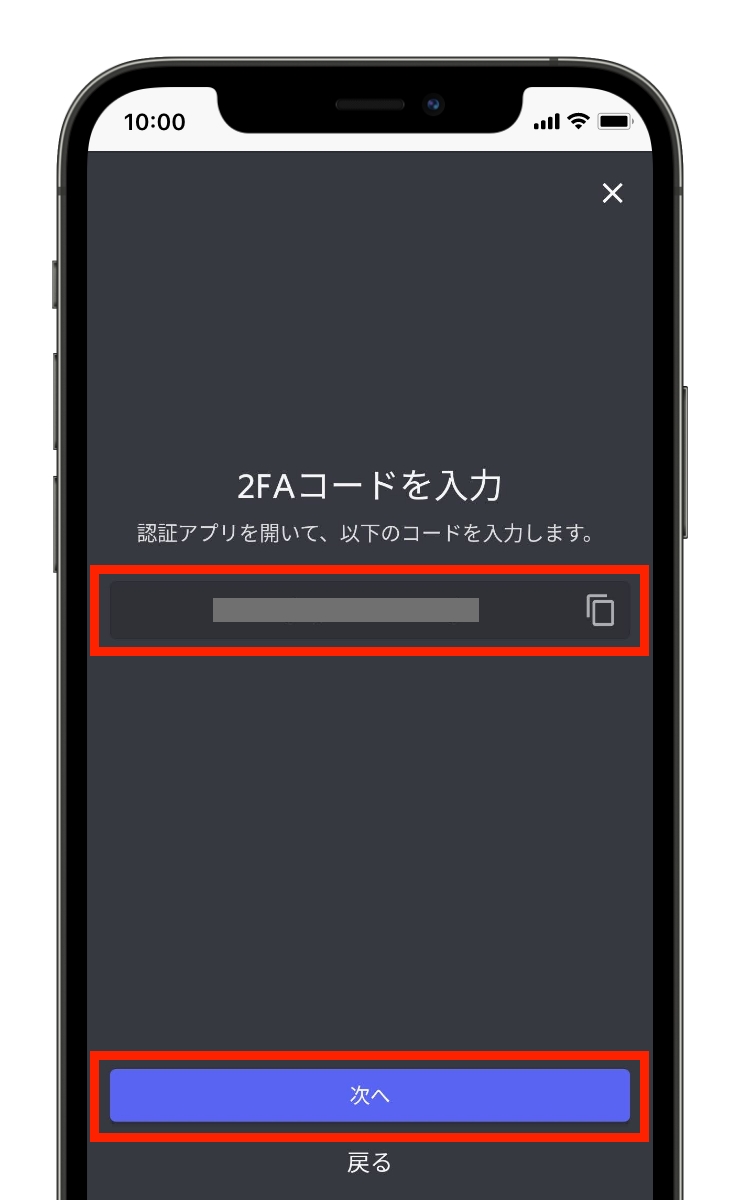
⑥すると認証用のコードが表示されるので、認証アプリを開いてコードを入力します。入力できたら「次へ」をタップします。
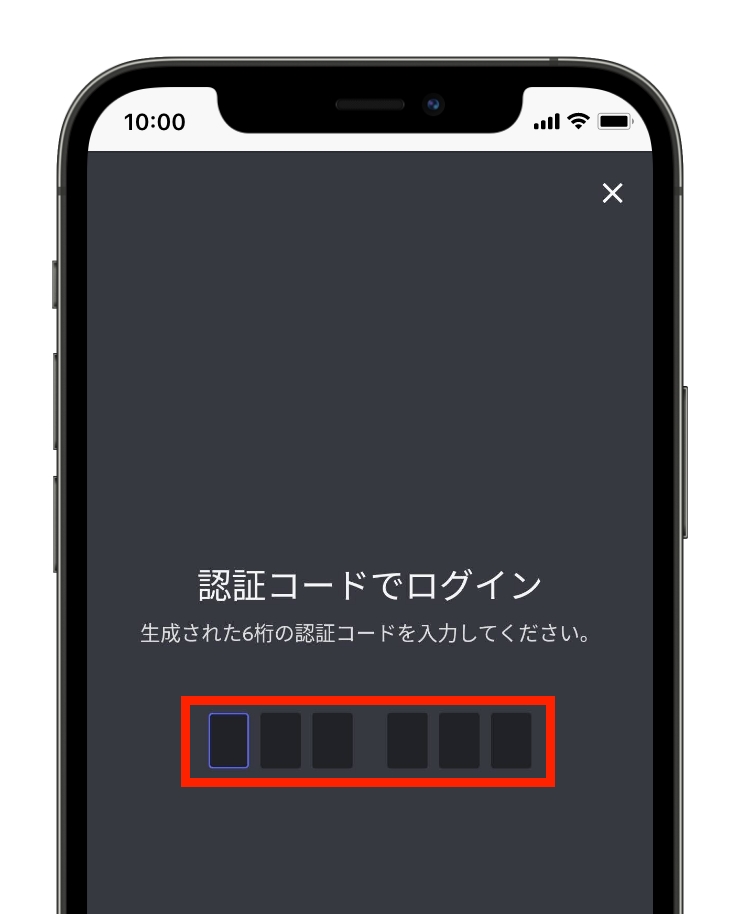
⑦認証アプリに表示された6ケタのコードを赤枠に入力します。

⑧認証が完了すると上記のような画面になるので「完了」をタップします。
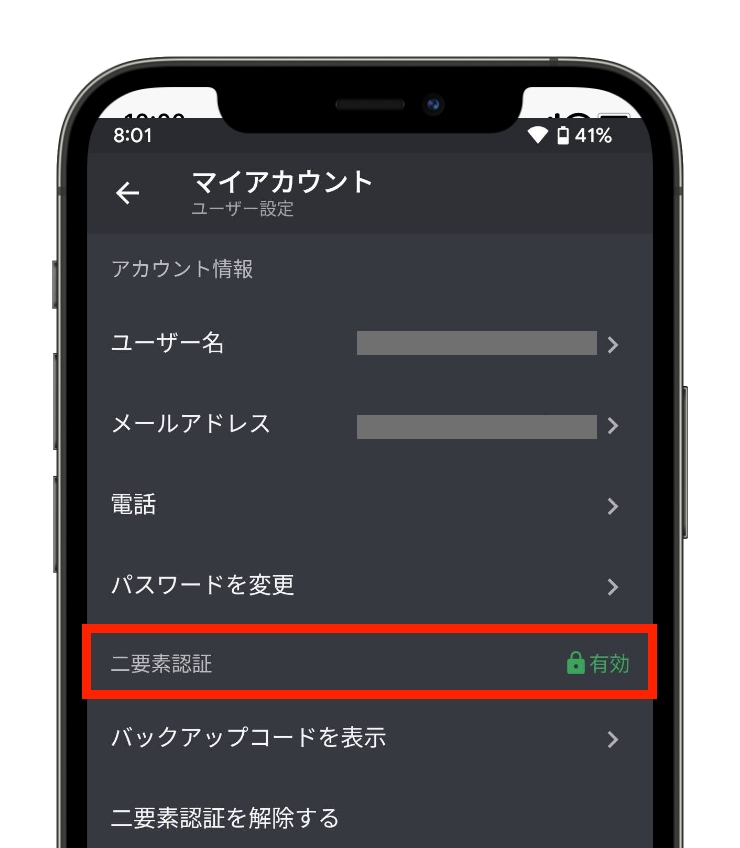
⑨上記のように二段階認証のところが「有効」となっていれば、2段階認証の設定は完了です。おつかれさまでしたm(_ _)m
日本語コミュニティに参加する方法
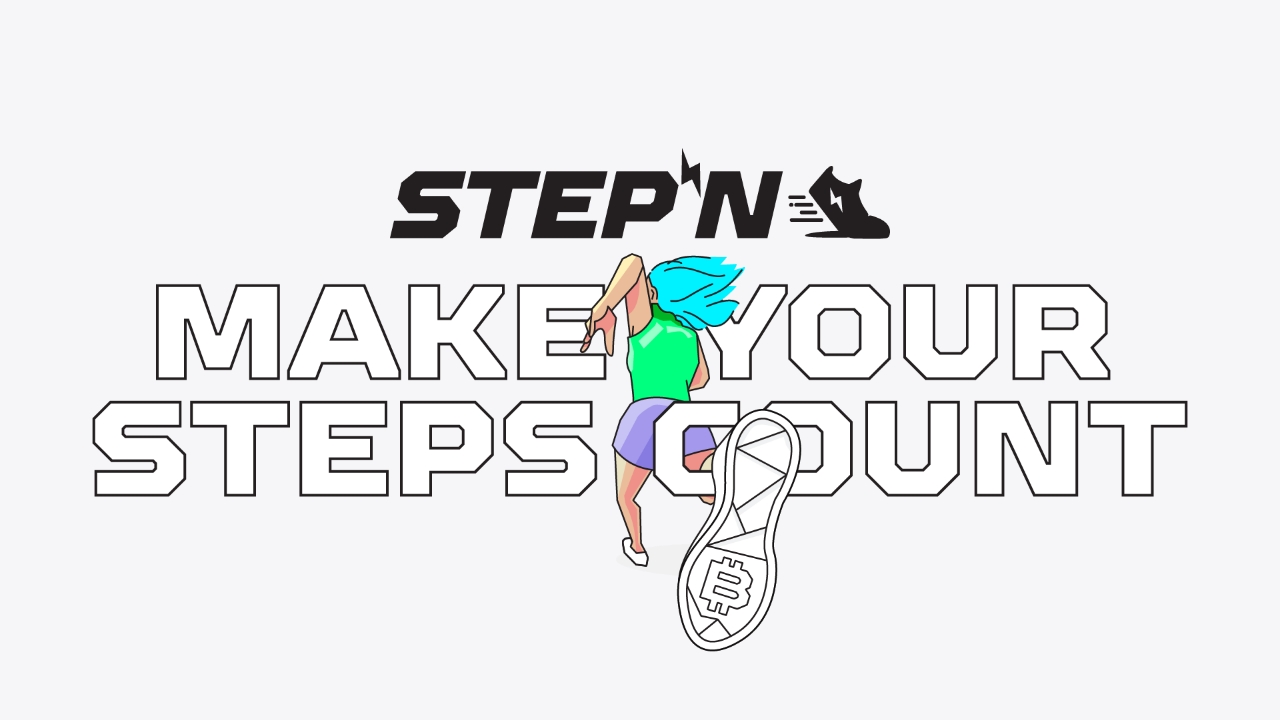
初期設定が完了したら、日本語のコミュニティに参加していきます。
手順は以下の通りです。
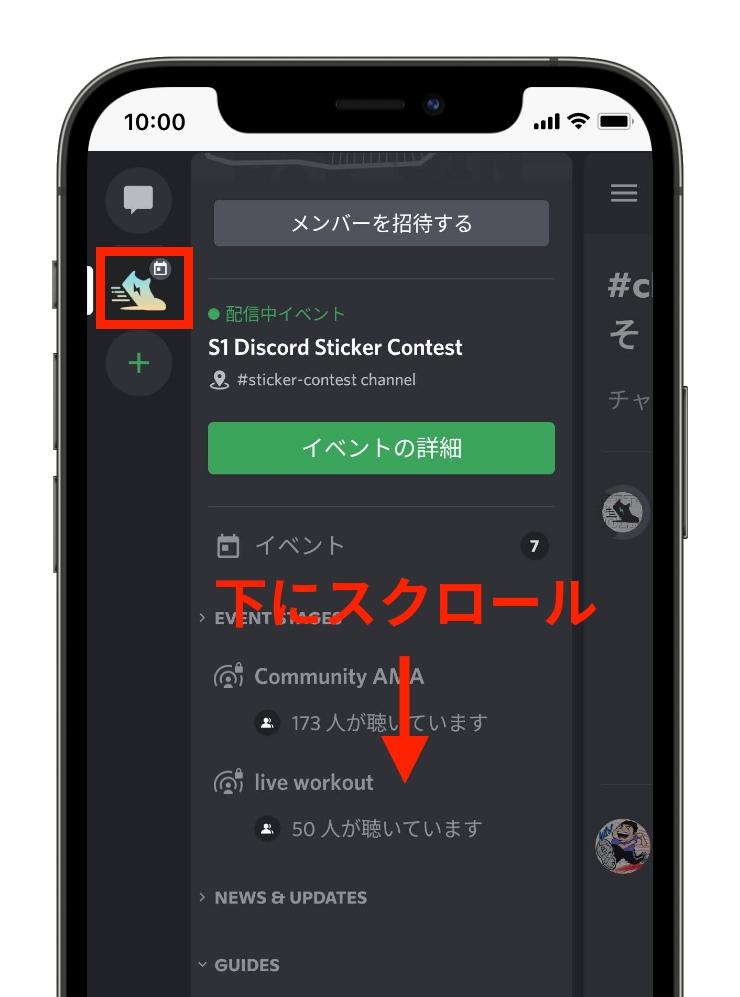
①STEPNのアイコンをタップして、下にスクロールしていきます。

②「choose-language」をタップします。
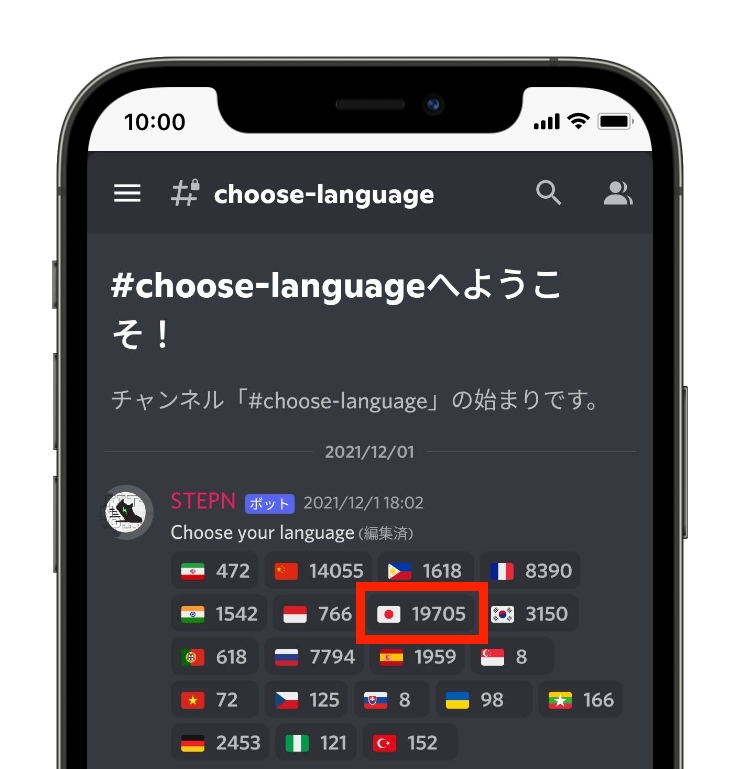
③するといろんな国のマークが表示されるので、その中から「日本」のスタンプをタップします。
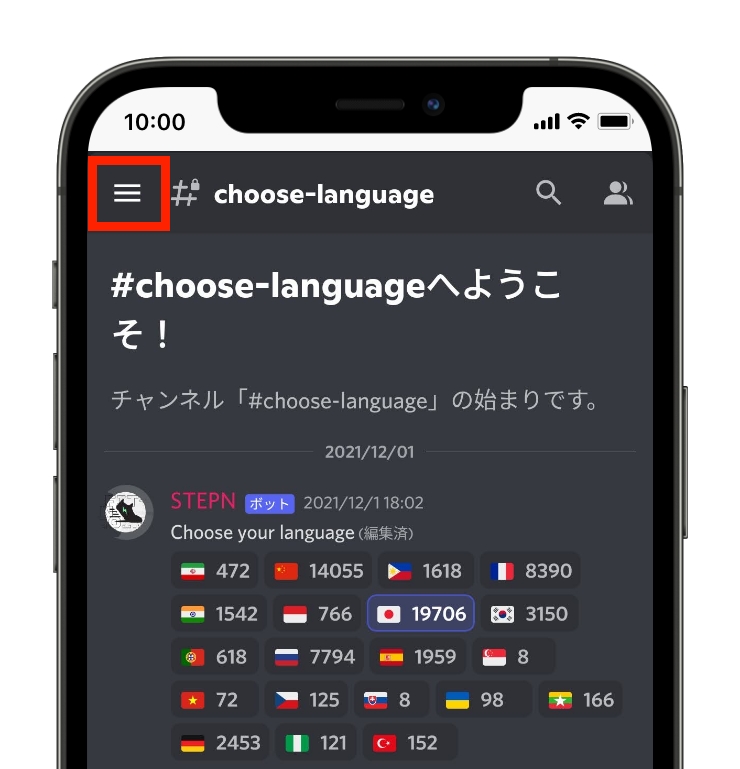
④スタンプをタップできたら、左上の三本線のアイコンをタップして戻ります。

⑤上記のように、jp-announcementなどのチャンネルが表示されていれば日本語コミュニティへの参加は完了です。
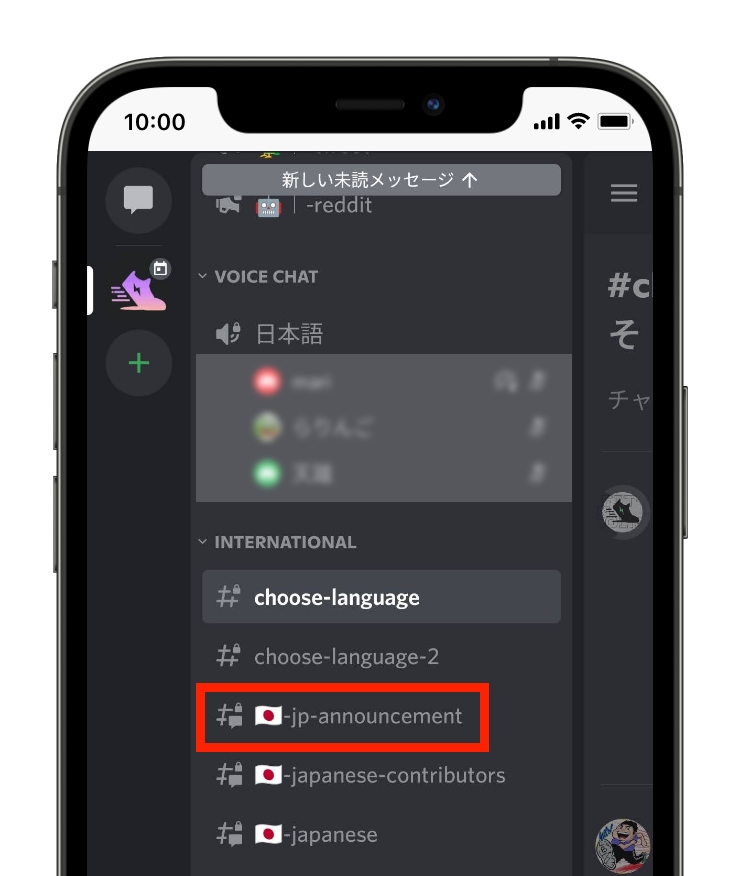
⑥コミュニティへの参加が完了したら「jp-announcement」をチェックします。
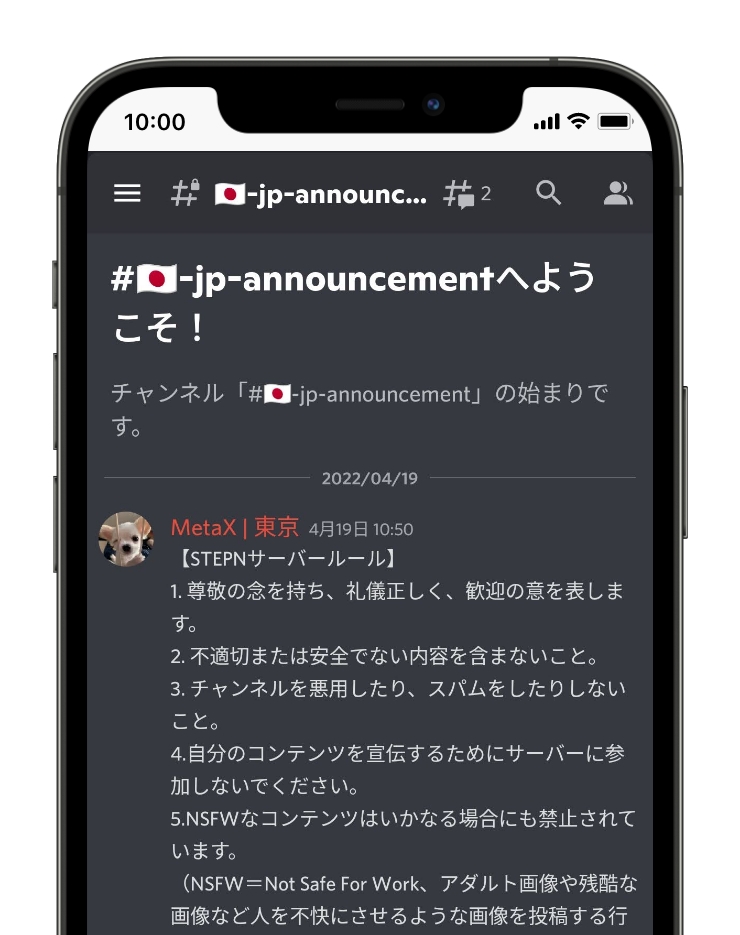
⑦「jp-announcement」にはSTEPNのサーバールールや基本情報がまとまっているので、最初に必ず目を通しておきましょう。
アクティベーションコードを入手する方法
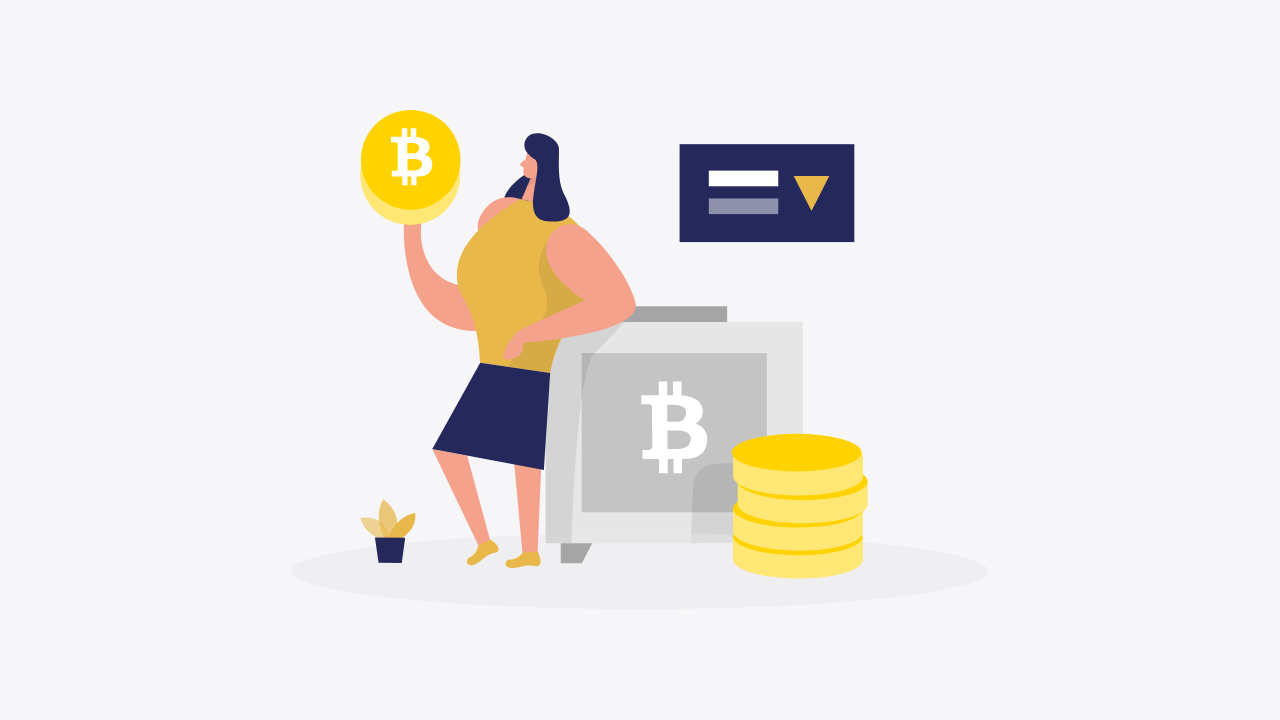
また、アクティベーションコードを入手するために、STEPNの公式Discordに参加される方も多いと思います。
STEPNの公式Discordでは、記事執筆時点で、以下の2つのチャンネルからアクティベーションコードを入手可能です。
- -activation-code チャンネル
- -activation-code-sharing チャンネル
ちなみに、上記2つのチャンネル以外でのアクティベーションコードのやりとりは禁止されています。運営が決めたルールに違反すると、ミュート処理されるなどの罰則があるのでご注意ください。
-activation-code チャンネルで入手する方法
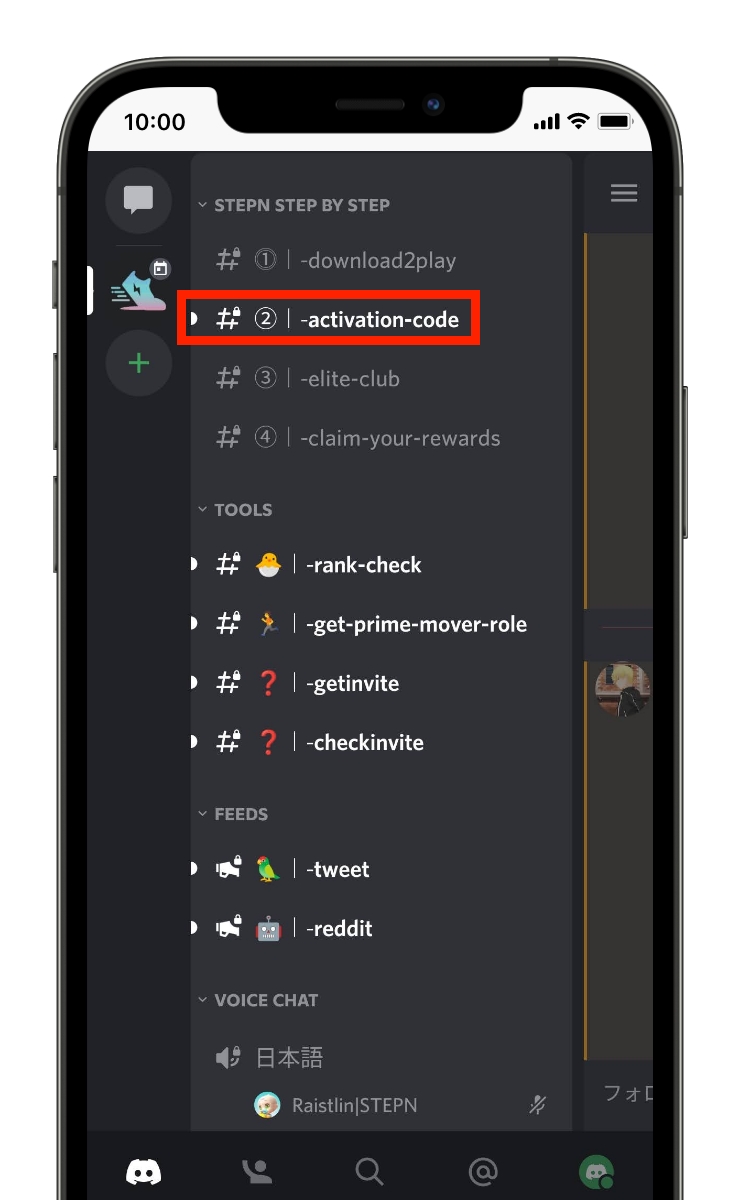
①まずは、「-activation-code」のチャンネルでアクティベーションコードを入手する方法です。「STEPN STEP BY STEP」の中にある「-activation-code」のチャンネルに入ります。
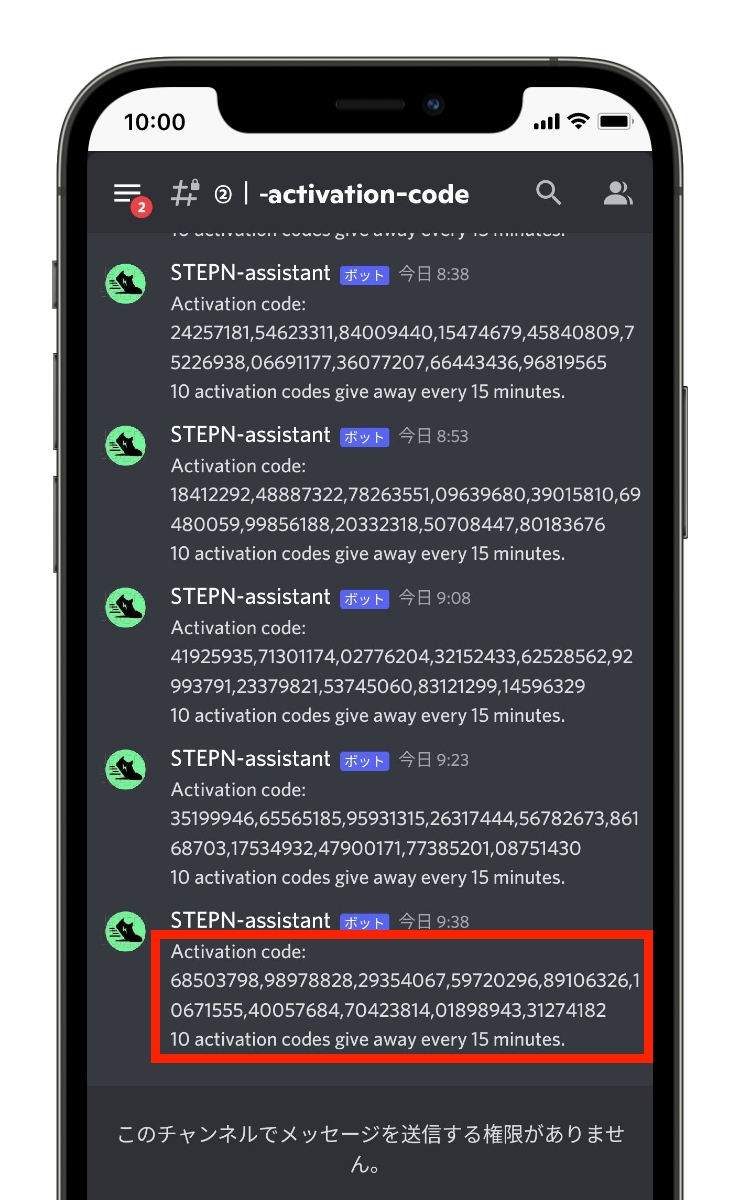
②すると上記のような画面になります。「-activation-code」のチャンネルでは、15分おきに10個のアクティベーションコードが発行されています。赤枠内のカンマで区切られた8ケタの数字がアクティベーションコードです。
これを世界中の誰よりも早くSTEPNのアプリに打ち込めばアクティベーションコードを使うことができます。
-activation-code-sharing チャンネルで入手する方法
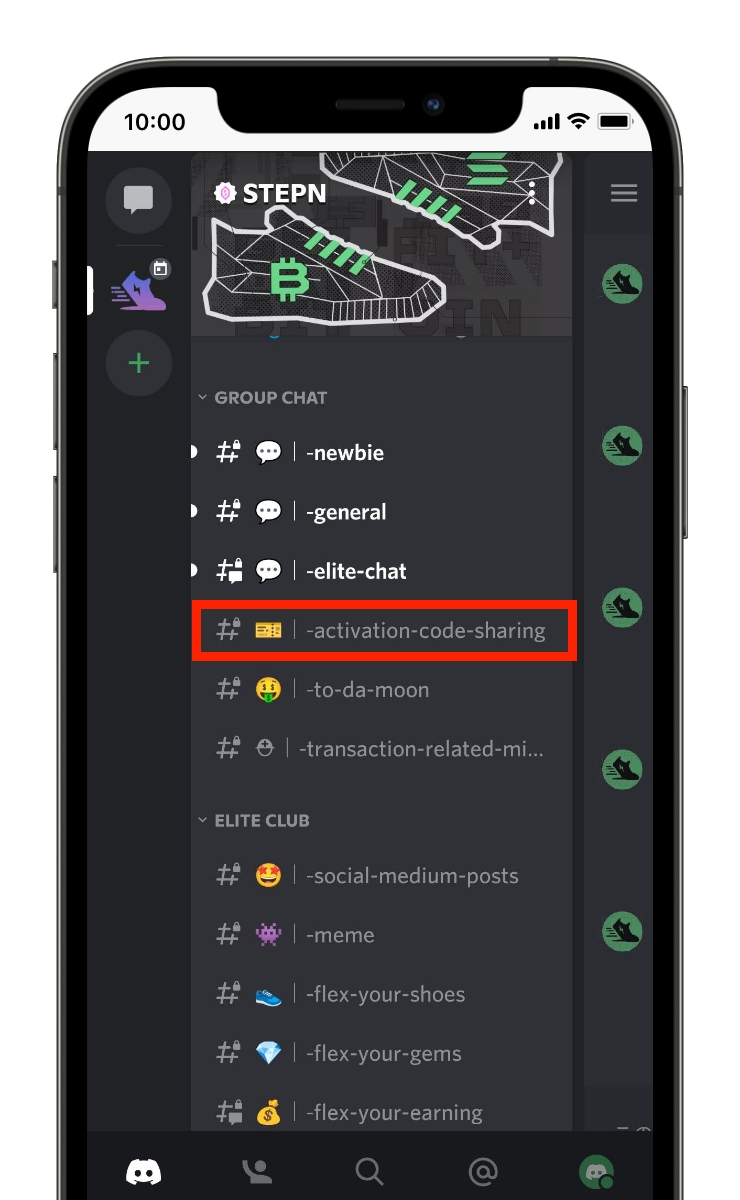
①次に、「-activation-code-sharing」のチャンネルでアクティベーションコードを入手する方法です。「-activation-code-sharing」のチャンネルは「GROUP CHAT」の中にあります。ここでは有志の方がアクティベーションを配ってくれています。
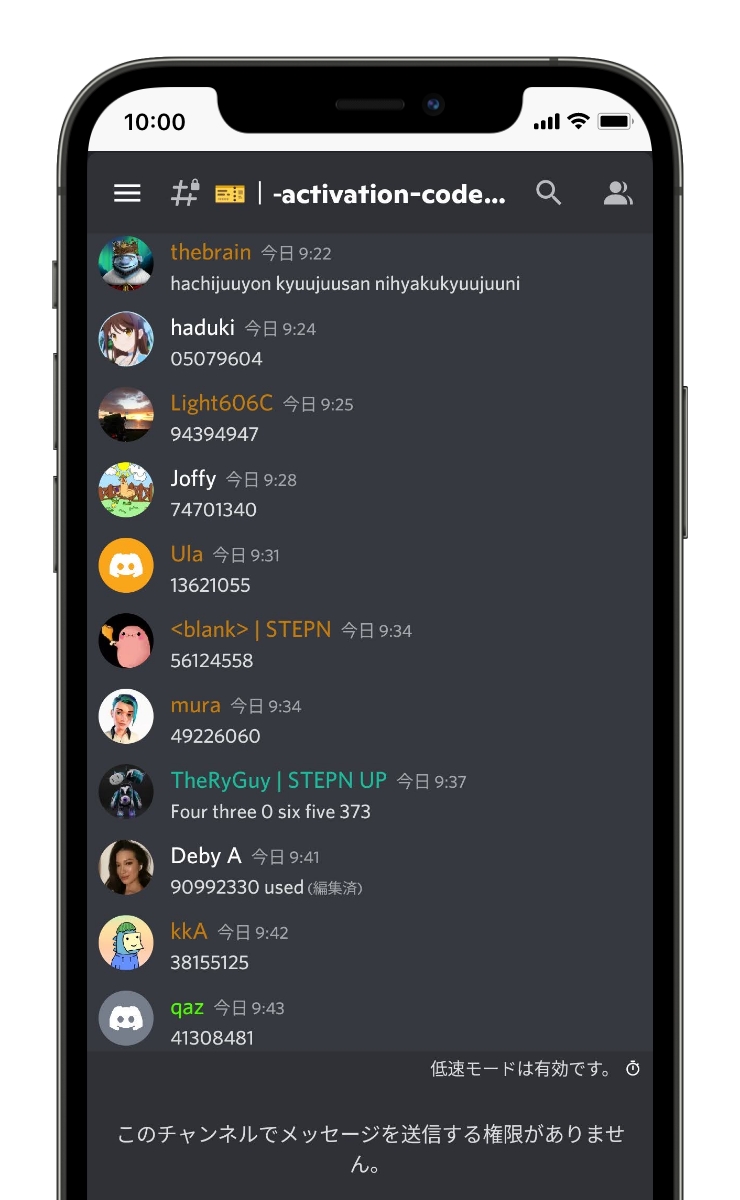
②上記のように数分おきに有志の方が続々とアクティベーションコードを投稿してくれます。ただ、いつコードが投稿されるかはわからないので、ここから入手するのは少し難易度が高いかなと思います。
なお、STEPNの公式Discord以外からアクティベーションコード(紹介コード)を入手する方法については、以下の記事で解説しております。公式Discordよりも簡単に入手できる場合もあるので、「招待コードが入手できない、、、」とお困りの方は、ぜひ参考にしてみてくださいm(_ _)m
STEPN(ステップン)公式Discord(ディスコード)の基本的な使い方
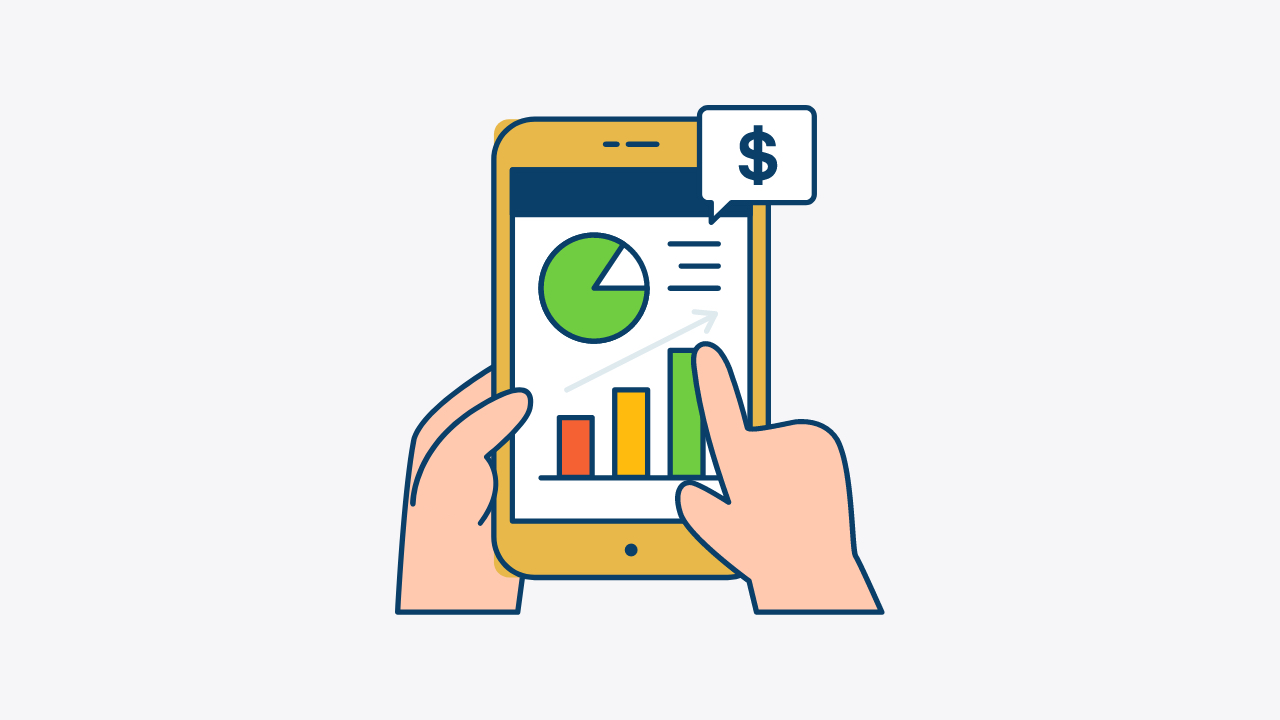
次に、実際にDiscordを使ってSTEPNの最新情報を集める方法を紹介します。
最新情報を知りたいときは?
STEPNの最新情報を知りたいときは、「STEPN公式アナウンスJP」のスレッドをチェックします。このスレッドでは、STEPNの公式がアナウンスした内容を日本語に翻訳して投稿してくださっています。確認する手順は以下の通りです。
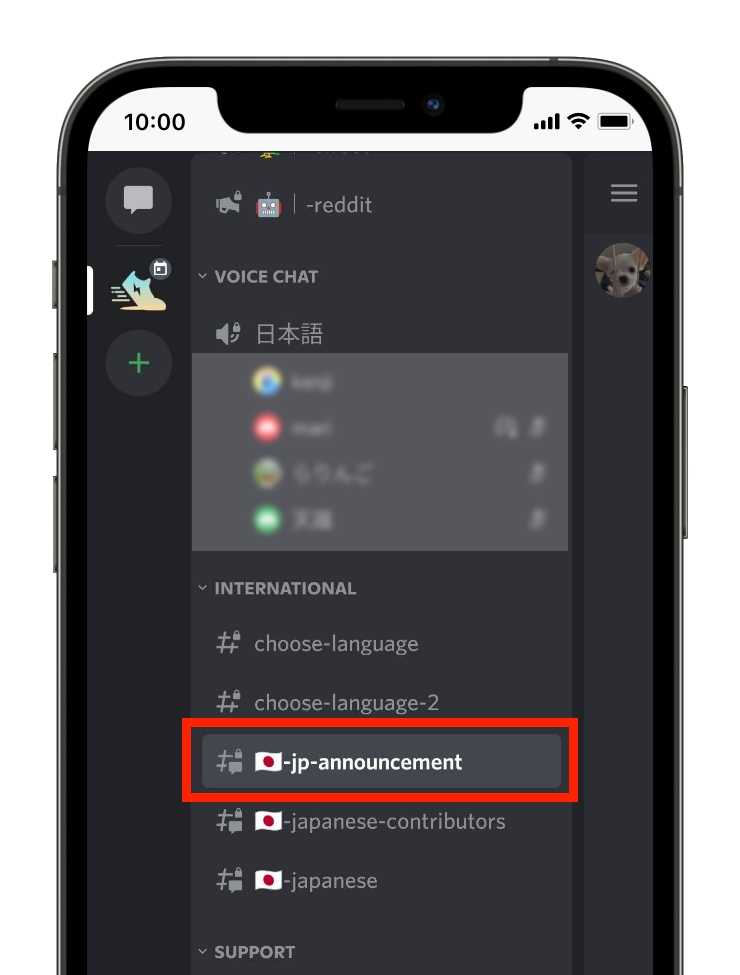
①まずは、「jp-announcement」をタップします。
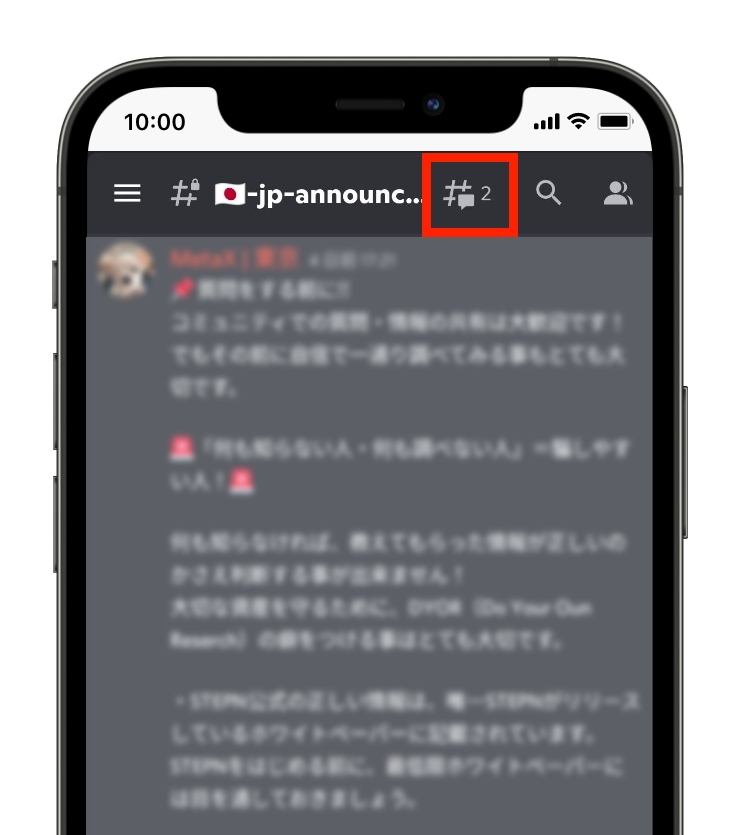
②画面右上の「#」アイコンをタップします。

③「STEPN公式アナウンスJP」をタップします。
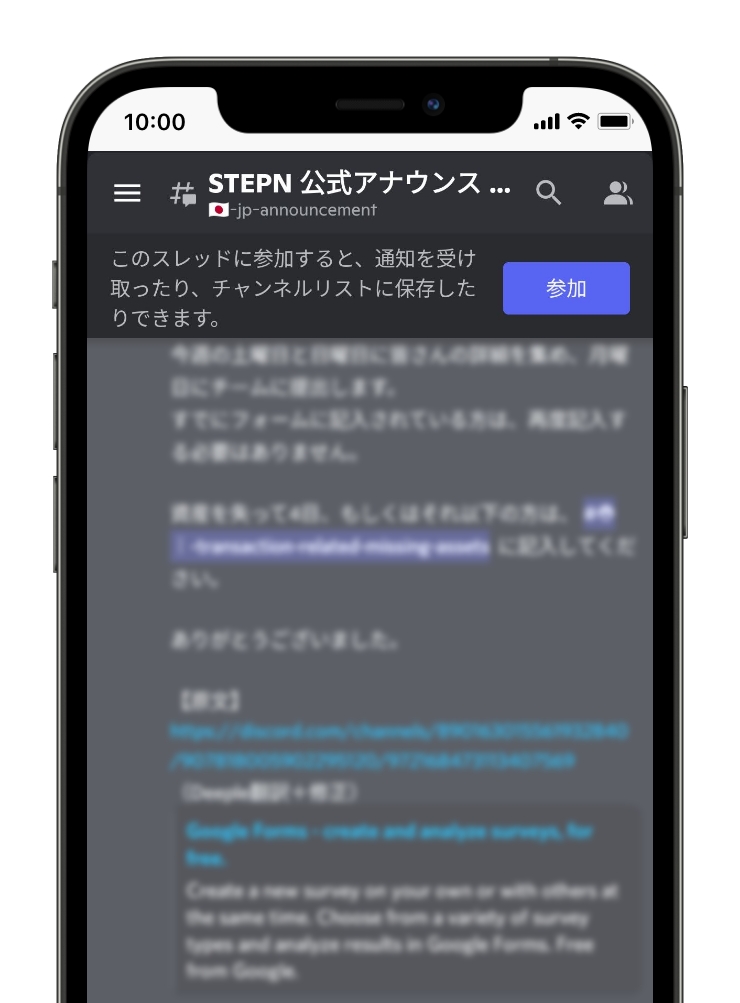
④こちらで、STEPN公式アナウンスの日本語訳をチェックできます。STEPNの最新動向を把握するためにも定期的にチェックするのがおすすめです。

⑤ちなみに、英語の原文を読みたい場合は「NEWS & UPDATES」の「announcement」から読むこともできます。英語が読める方は、こちらで原文をチェックするのもありです。
補足:AMAについて
また、AMAに参加することでSTEPNの最新情報を追うこともできます。
STEPNでは毎週土曜日の22時(日本時間)からAMAが開催されており、Discordから参加可能です。基本は英語ですが、同時に有志の方が日本語に翻訳してくださっているので、英語がわからなくても内容は理解できます。
なお、AMAに参加したい方は、
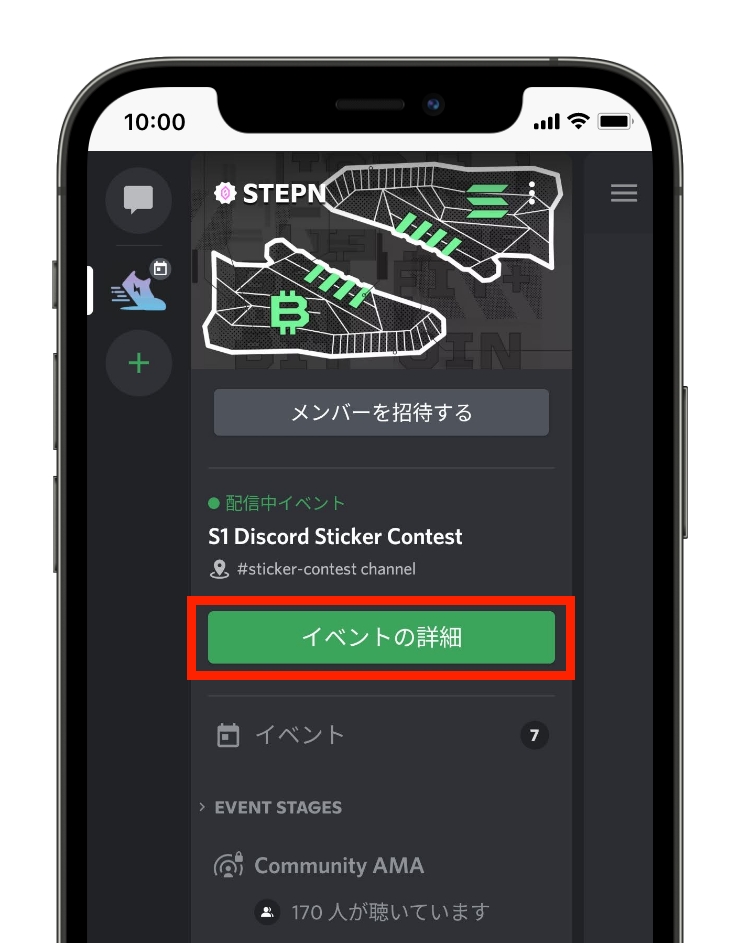
メニュー一番上の「イベントの詳細」をタップして、
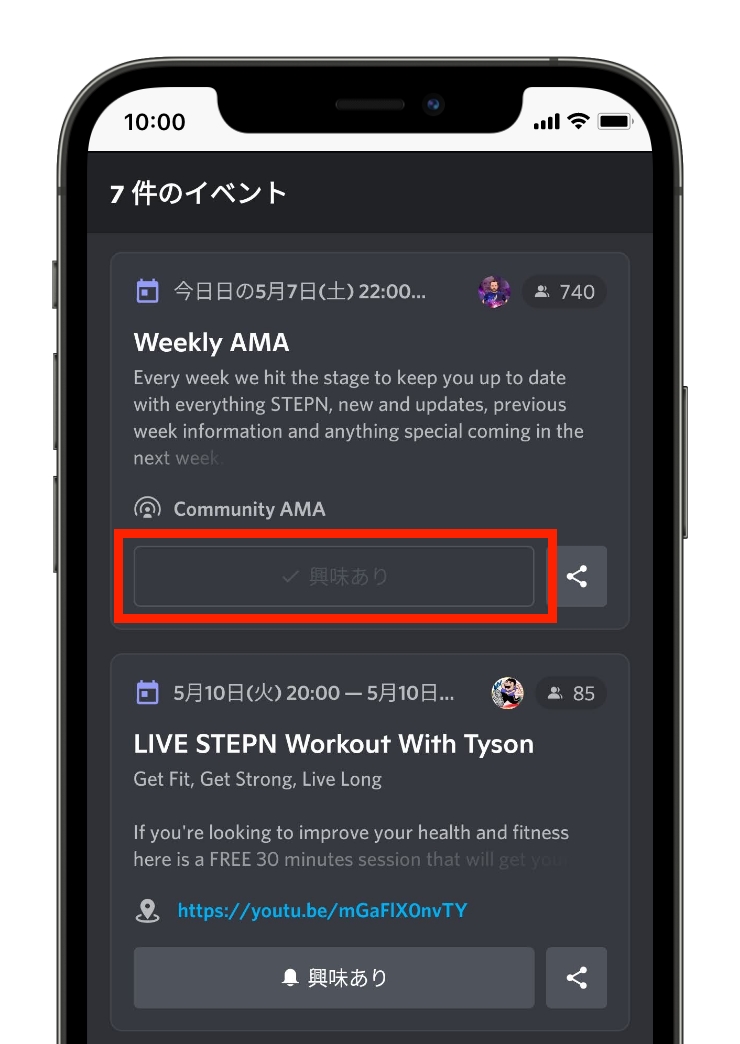
興味ありをタップしておくとリマインダーが設定されて、イベントの開始時に通知が届くので便利です。是非、ご活用ください。
困ったこと・分からないことがあったときは?
また、STEPNを始める際や、実際にプレイしている中で、困ったことや分からないことがあれば「トラブルシューティング」のスレッドをチェックするのがおすすめです。手順は以下の通りです。

①「jp-announcement」をタップします。

②画面右上の「#」アイコンをタップします。
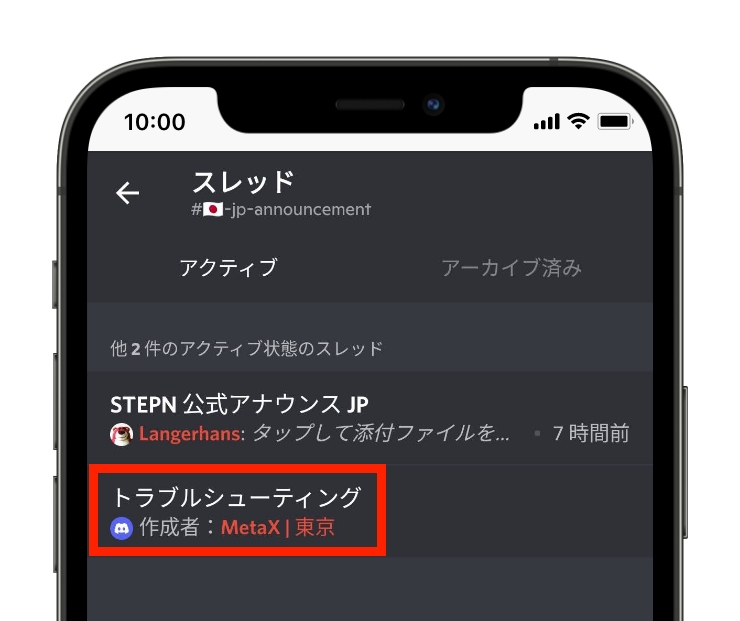
③「トラブルシューティング」をタップします。
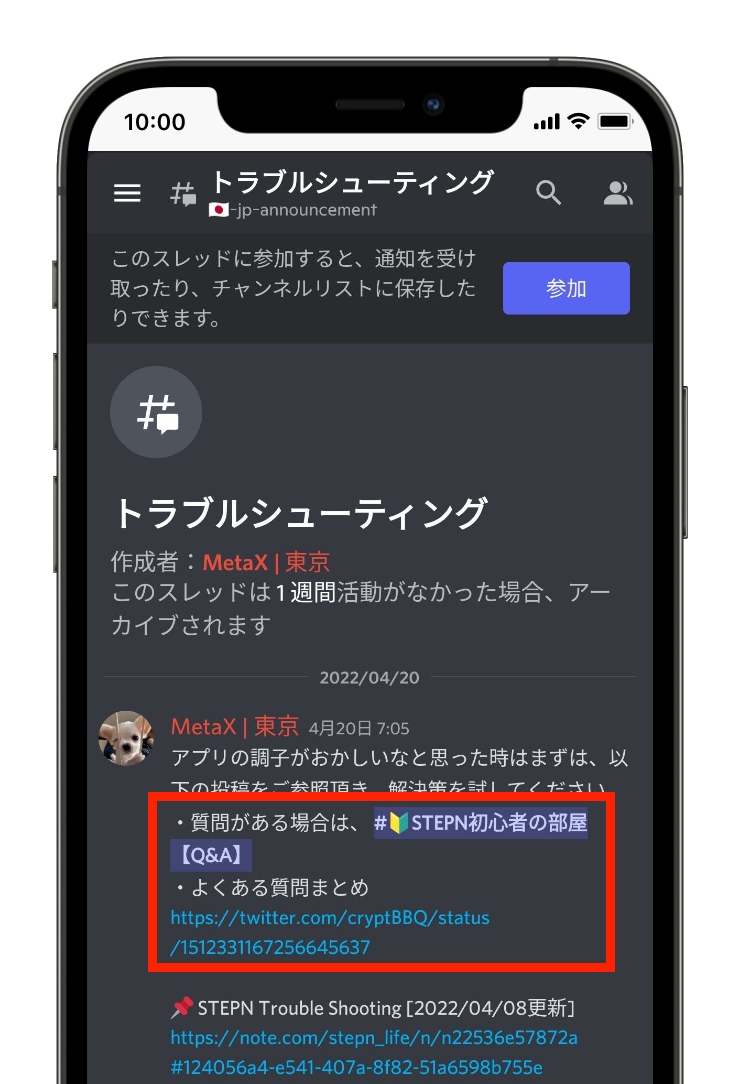
④スレッドを一番上までさかのぼると、過去の質問内容がまとまっているので、まずは、過去に自分と同じような質問をしている人がいないか探してみます。
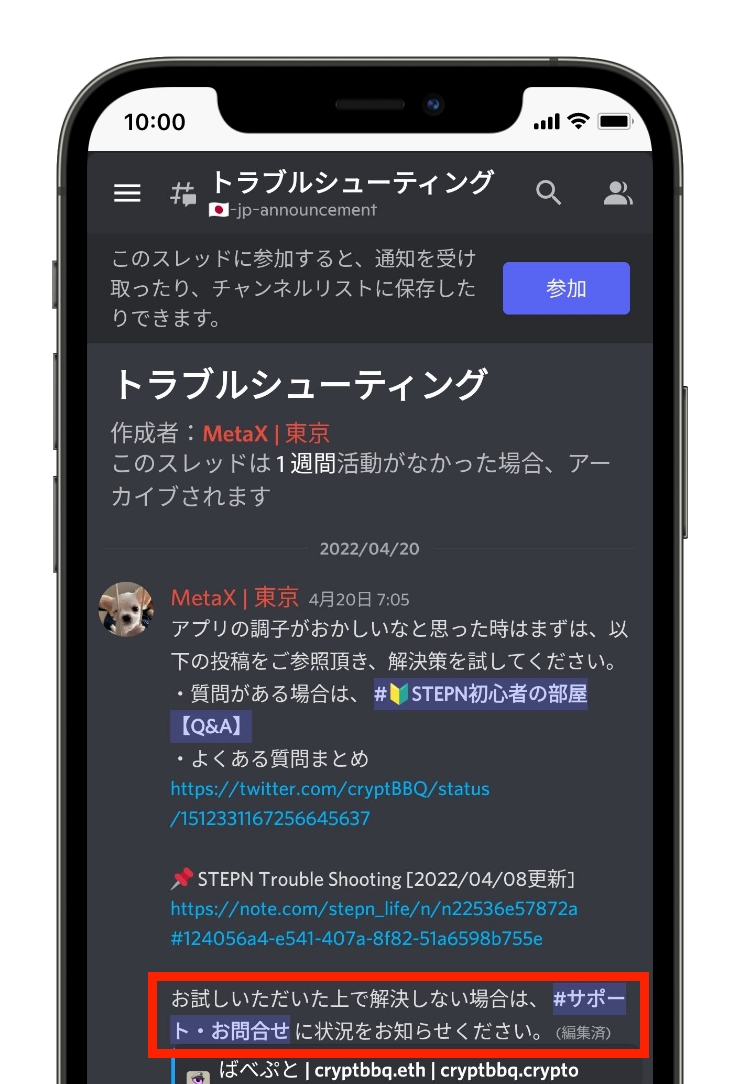
⑤過去の投稿をさかのぼっても、どうしても自己解決できない場合は、「サポート・お問合せ」のスレッドで質問もできるので、先輩STEPNユーザーさんに相談してみましょう。
税金関連の情報を知りたいときは?
STEPNの税金関連の情報を知りたい方や、税金計算シートを入手したい場合は、「税金対策室」のスレッドに参加します。参加手順は以下の通りです。
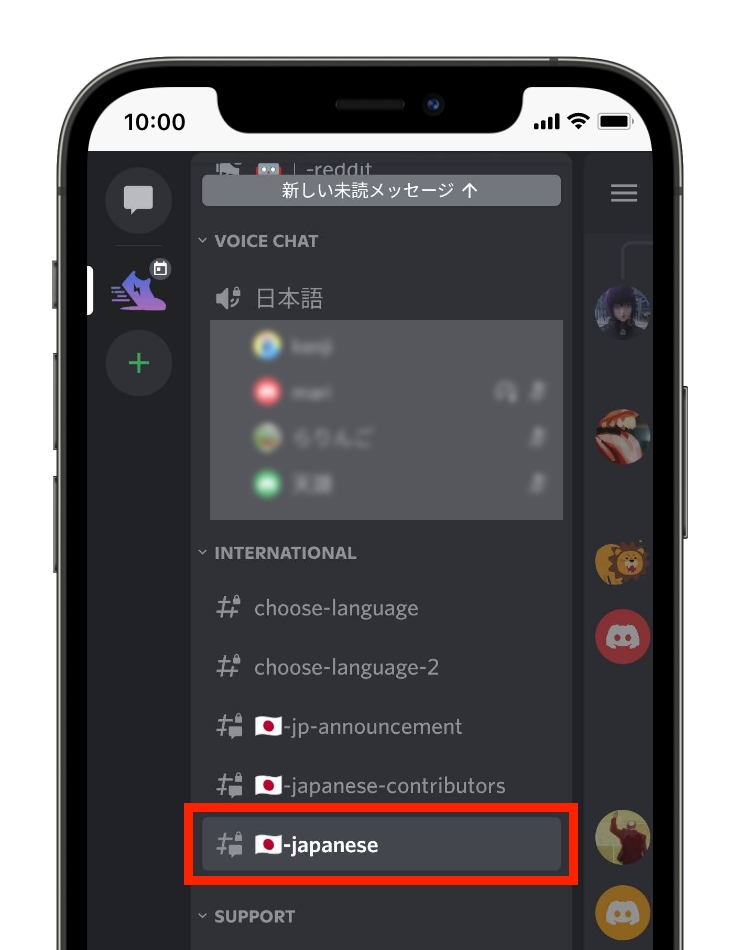
①「japanese」をタップ。
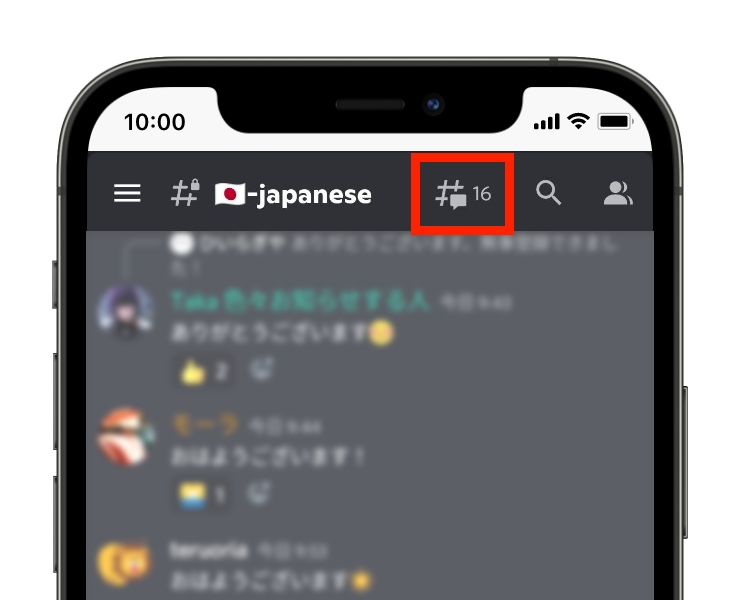
②画面右上の「#」アイコンをタップします。
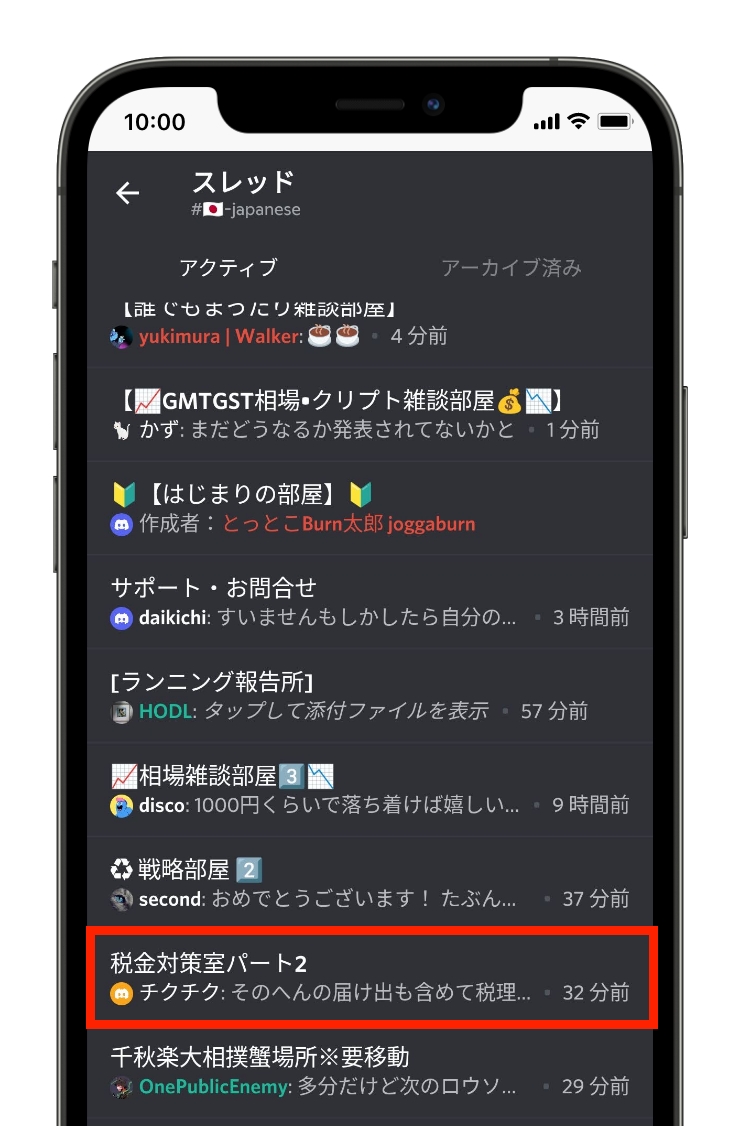
③スレッドの一覧が表示されるので、その中から「税金対策室 パート2」をタップします。
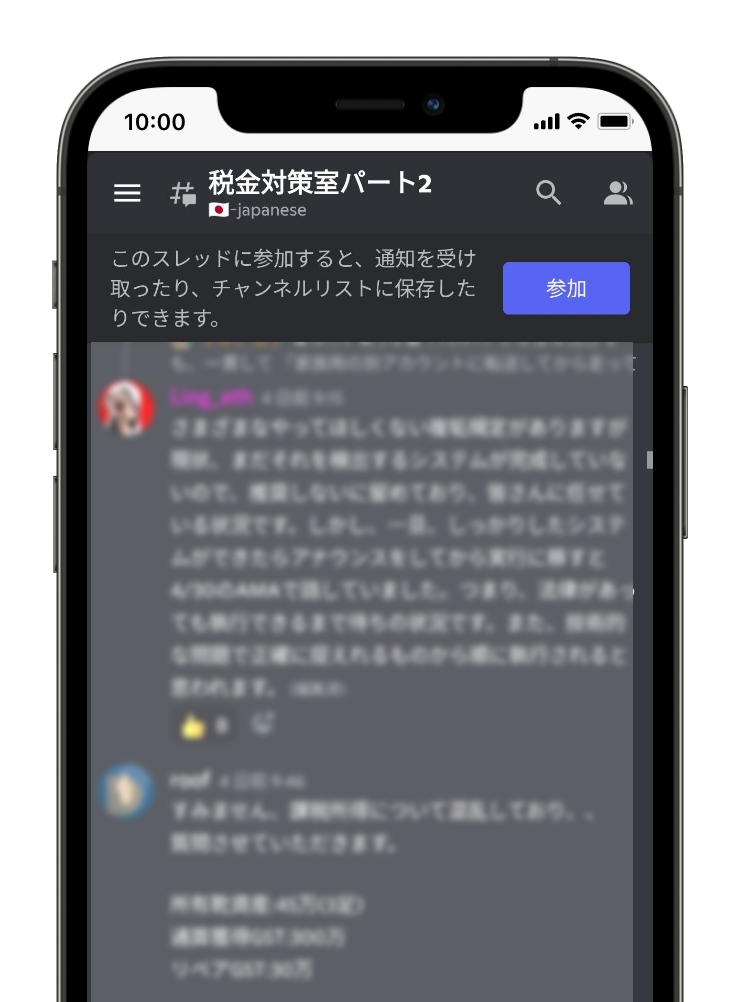
④すると上記のような画面になります。過去の投稿をさかのぼってチェックするだけでもかなり勉強になると思います。
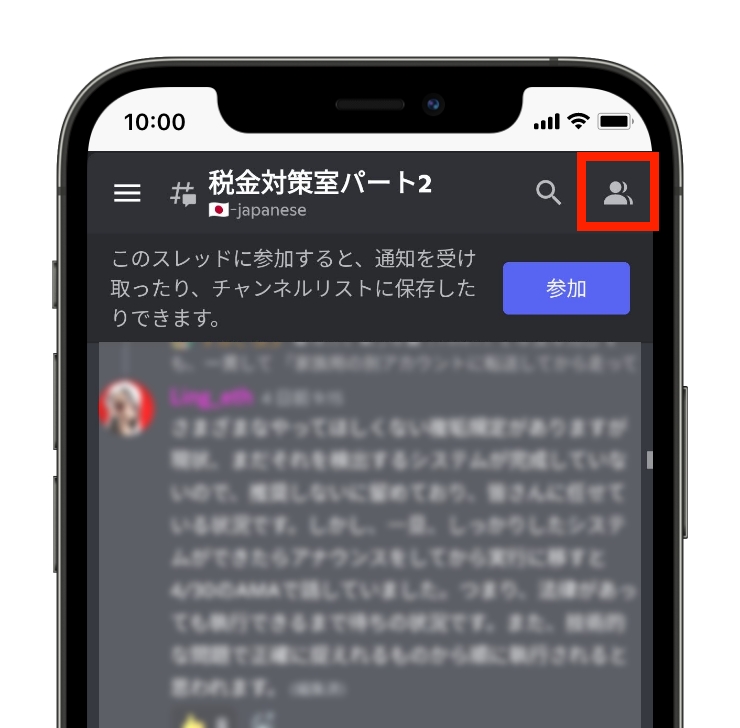
⑤また、税金を計算するスプレッドシートは、次の手順で入手できます。画面右上の「人型アイコン」をタップします。
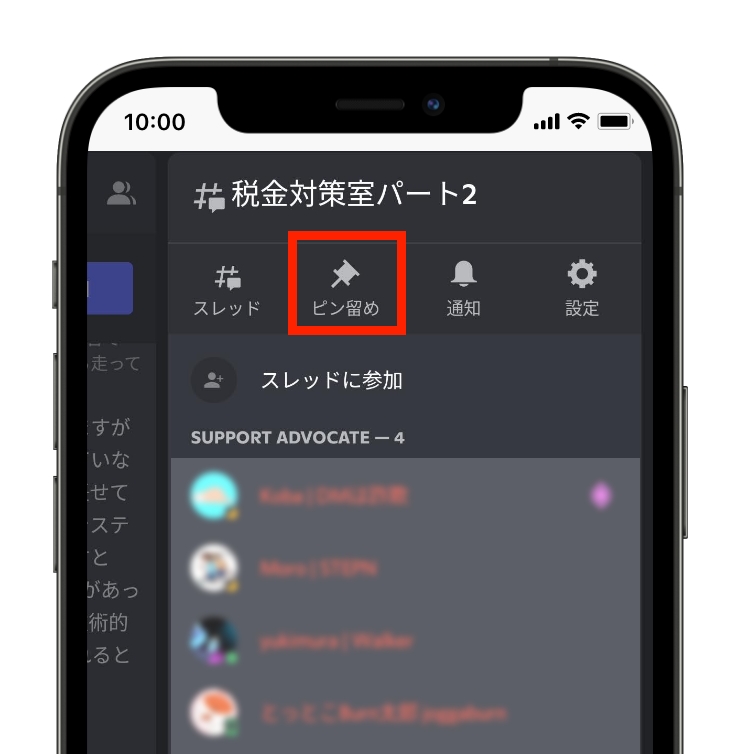
⑥「ピン留め」をタップします。
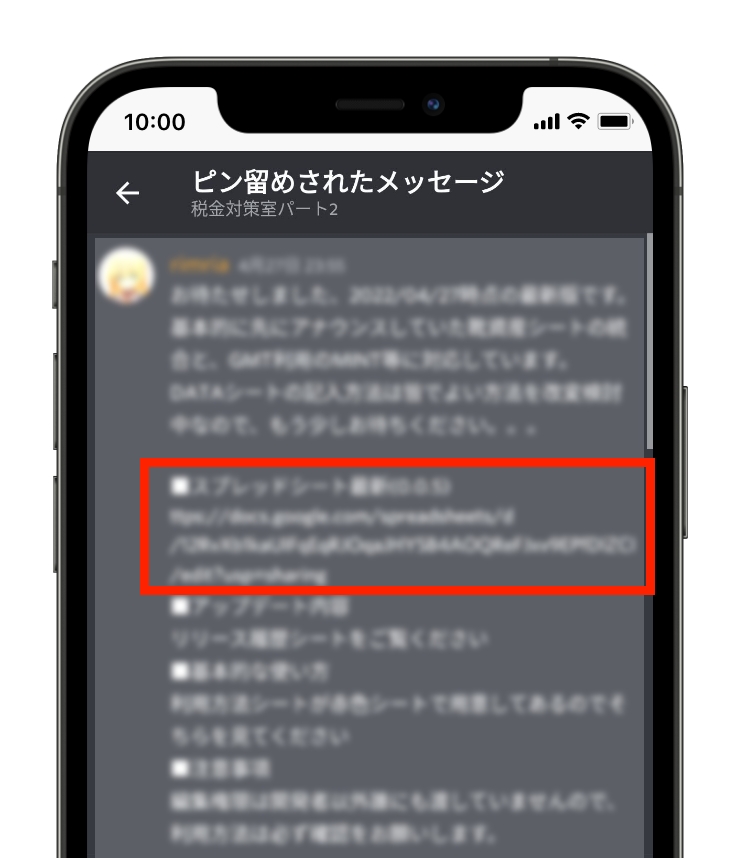
⑦すると、上記のようにスプレッドシートのURLが表示されるので、こちらからダウンロードすればOKです。STEPNで稼いだら納税は必須なので、必ずこまめに記録を付けておきましょう。
上記以外にも、戦略部屋があったり雑談部屋があったりと、いろいろなスレッドがあるので、是非、ご自身でチェックしてみてください!
まとめ:STEPN(ステップン)公式Discord(ディスコード)の参加方法と使い方
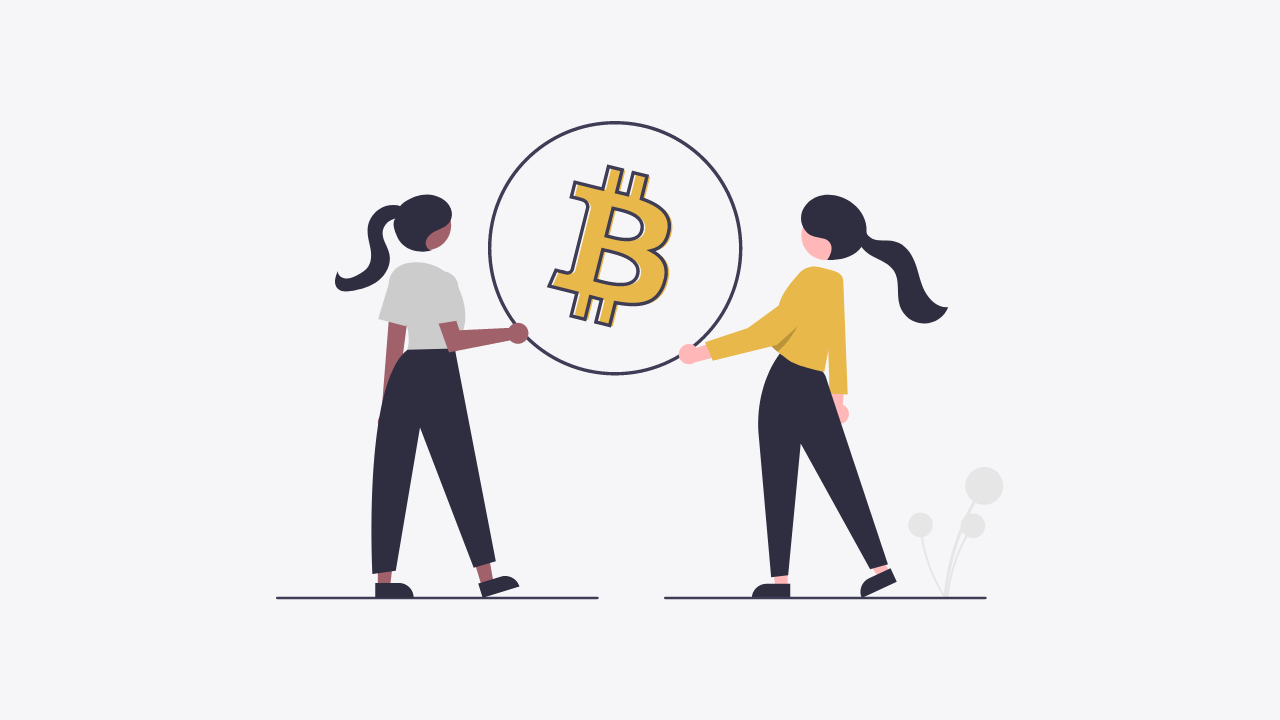
この記事では、STEPN(ステップン)公式Discordへの参加方法と基本的な使い方を解説しました。
最後に内容をおさらいしましょう。
要点まとめ
- Discordは無料で使えるチャットツール
- STEPNの公式Discord内には日本語コミュニティがあり、日本語で情報交換ができる
- STEPNの公式アナウンスなど最新情報を入手可能
- 質問部屋も用意されており、トラブルを自己解決できな場合は相談もできる
- 税金対策室では税金計算シートも配布されている
現状、STEPNはβ版(テスト段階)なので、目まぐるしく仕様が変わっています。
この記事が、これからSTEPNを始める方の一助となれば幸いです。
STEPNの始め方・完全ガイド
これから始めてみようと思っている方は、STEPN(ステップン)の始め方の記事を参考にしてみてください。
本日は以上です。
最後までお読みいただきありがとうございましたm(_ _)m
DeFiビギナーズノートでは、これからも仮想通貨初心者の「困った」を解決できるように、有益な情報を発信していきますので、応援よろしくお願いします!
おすすめMove to Earnアプリ
STEPN運用実績
STEPN関連記事
STEPNを始めたいけど初期費用がない方はこちら